Page 1
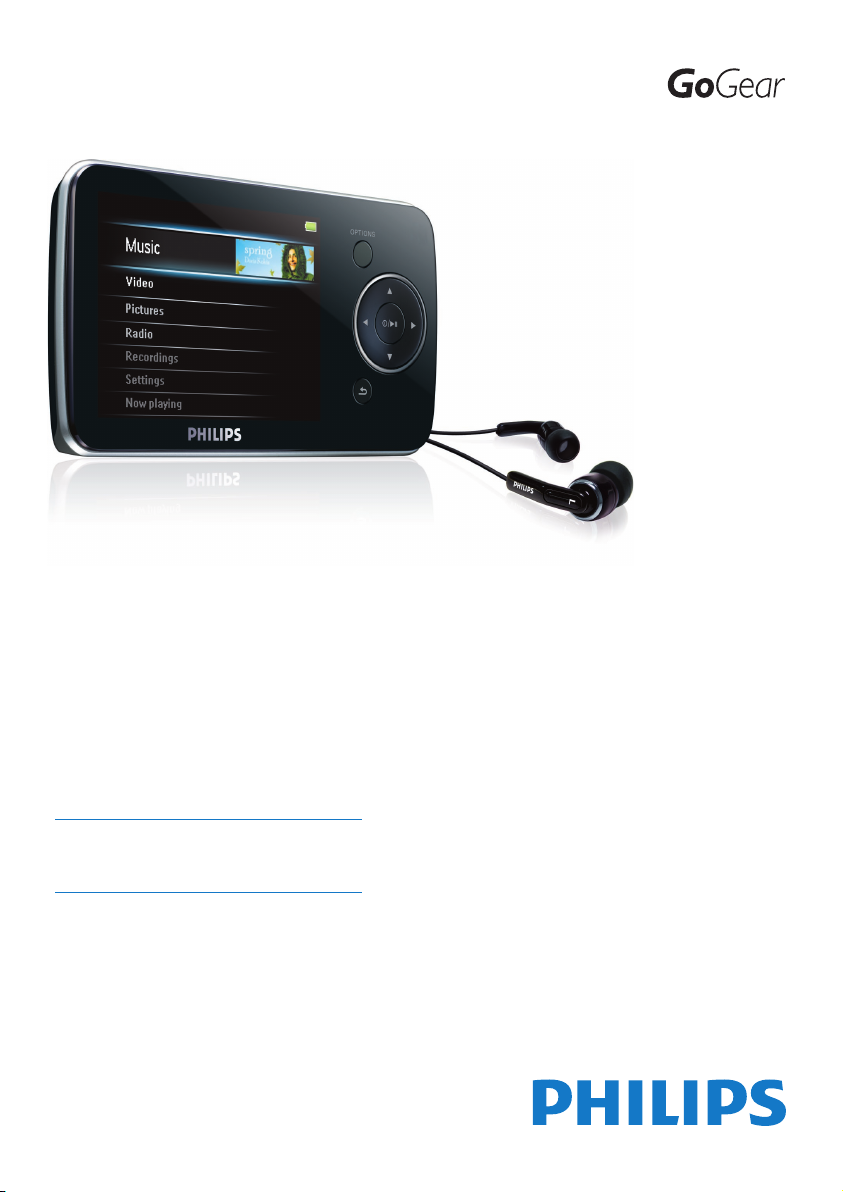
SA5225
SA5245
SA5247
SA5285
SA5287
SA5295
Gratulujemy zakupu i witamy w
gronie użytkowników produktów
Philips!
Aby w pełni skorzystać z
oferowanej przez firmę Philips
pomocy, zarejestruj swój
produkt na stronie internetowej
www.philips.com/welcome.
Cyfrowy odtwarzacz audio-wideo
Page 2
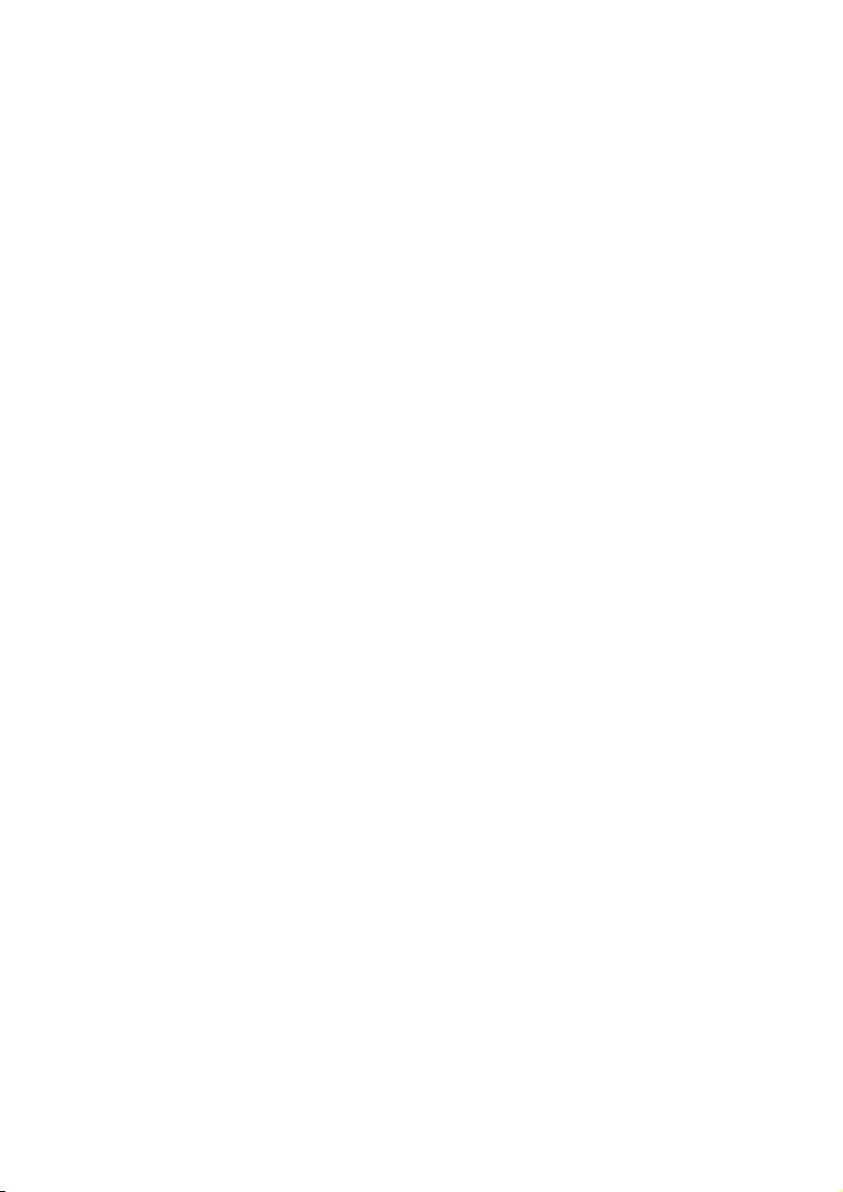
ii
Potrzebna pomoc?
Odwiedź stronę internetową:
www.philips.com/welcome
na której można uzyskać dostęp do pełnego zestawu materiałów pomocniczych,
takich jak podręcznik użytkownika, ostatnie uaktualnienia oprogramowania i
odpowiedzi na często zadawane pytania.
Page 3
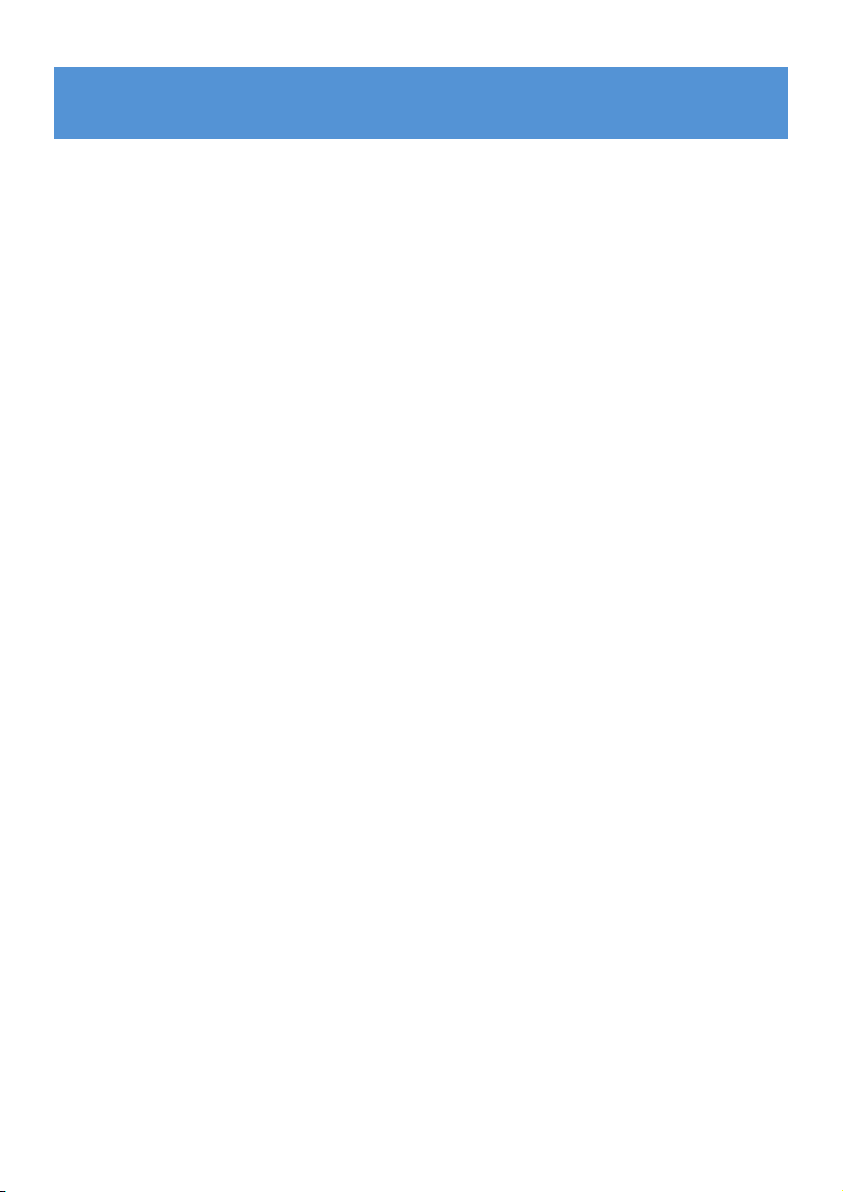
1
1 Ważne informacje dotyczące bezpieczeństwa 3
2 Twój nowy odtwarzacz 8
2.1 Zawartość opakowania 8
2.2 Rejestracja produktu 8
3 Rozpoczęcie 9
3.1 Opis kontrolek i podłączeń 9
3.2 Menu główne 10
3.3 Instalacja 10
3.4 Podłączenie i ładowanie akumulatora 11
3.4.1 Korzystanie z dostarczonego kabla USB 11
3.4.2 Wskaźnik naładowania akumulatora 11
3.5 Przesyłanie muzyki i zdjęć 12
3.6 Przesyłanie filmów 12
3.7 Użytkowanie 14
3.7.1 Włączanie i wyłączanie 14
3.7.2 Nawigacja w menu 14
3.7.3 Suwak blokowania 14
4 Porządkowanie i przesyłanie plików muzycznych i
zdjęć za pomocą programu Windows Media
Player 11 15
4.1 Instalacja programu Windows Media Player 11 15
4.2 Przesyłanie muzyki i obrazów 15
4.2.1 Dodawanie plików muzycznych do biblioteki WMP 11 15
4.2.2 Dodawanie plików muzycznych i obrazów przechowywanych w innym
folderze systemowym lub w sieci komputerowej 15
4.2.3 Przełączanie między biblioteką muzyczną a biblioteką obrazów w
programie Windows Media Player i w odtwarzaczu 16
4.2.4 Zgrywanie utworów z płyty CD 17
4.2.5 Kupowanie muzyki w Internecie 19
4.3 Synchronizacja zawartości Windows Media z
odtwarzaczem 19
4.3.1 Ustawienia odtwarzacza 20
4.3.2 Przełączanie między synchronizacją automatyczną i ręczną 20
4.3.3 Wybór i nadawanie priorytetów synchronizacji automatycznej 20
4.3.4 Wybór plików i list odtwarzania do synchronizacji ręcznej 22
4.3.5 Kopiowanie plików z odtwarzacza do komputera 24
4.4 Zarządzanie listą odtwarzania programu Windows Media
Player 24
4.4.1 Tworzenie zwykłej listy odtwarzania 24
4.4.2 Tworzenie automatycznej listy odtwarzania 25
4.4.3 Edycja listy odtwarzania 26
4.4.4 Przesyłanie list odtwarzania do odtwarzacza 27
Spis treści
Page 4
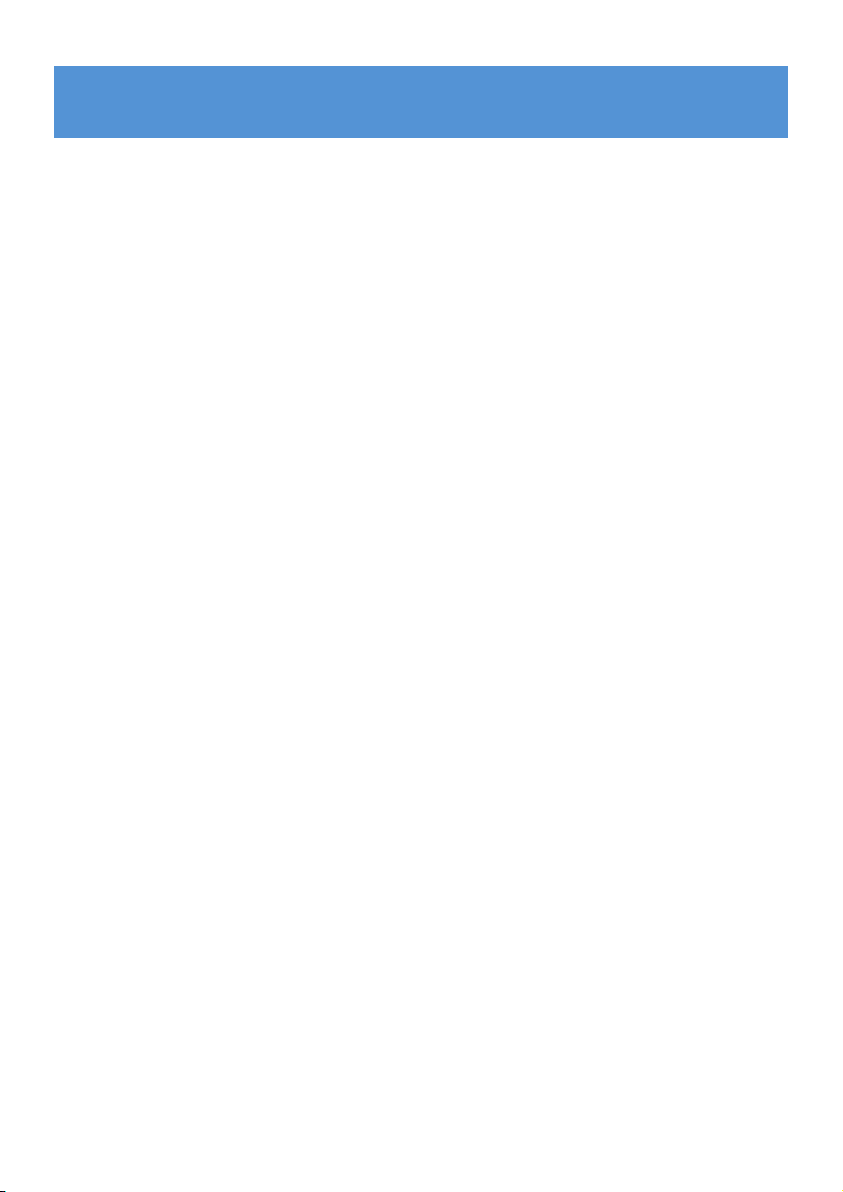
2
4.5 Zarządzanie plikami i listami odtwarzania w programie
Windows Media Player 11 27
4.5.1 Wyszukiwanie muzyki za pomocą programu WMP 11 27
4.5.2 Usuwanie plików i list odtwarzania z biblioteki programu WMP 11 27
4.5.3 Usuwanie plików i list odtwarzania z odtwarzacza 28
4.5.4 Edycja informacji o utworze za pomocą programu WMP 11 29
4.5.5 Formatowanie odtwarzacza za pomocą programu WMP 11 30
5 Szczegółowe informacje o obsłudze 31
5.1 Tryb muzyczny 31
5.1.1 Sterowanie 31
5.1.2 Znajdowanie muzyki 32
5.1.3 Ograniczanie głośności 33
5.1.6 Wznawianie odtwarzania (Now playing) 33
5.2 Biblioteka obrazów 34
5.2.1 Przeglądanie zdjęć 34
5.2.2 Dodawanie zdjęć do folderu „Ulubione” 34
5.2.3 Pokaz slajdów 34
5.3 Filmy 35
5.3.1 Przesyłanie filmów z komputera do odtwarzacza 35
5.3.2 Odtwarzanie wideo 35
5.3.3 Szybkie przewijanie do przodu/do tyłu 35
5.4 Radio 36
5.4.1 Automatyczne strojenie stacji radiowych 36
5.4.2 RDS (Radio Data System) 36
5.4.3 Odtwarzanie stacji radiowych 37
5.4.4 Ręczne strojenie stacji radiowych 37
5.4.5 Ręczne zapisywanie stacji radiowych 37
5.5.6 Nagrywanie audycji radiowej FM1 podczas słuchania radia 37
5.5 Nagrania 38
5.5.1 Odtwarzanie nagrań 38
5.5.2 Pobieranie nagrań do komputera 38
5.5.3 Usuwanie nagrań 39
5.6 Przygotowanie odtwarzacza do przechowywania i
przenoszenia danych 39
6 Ustawienia 40
6.1 Ustawienia własne korektora 41
7 Aktualizacja odtwarzacza 42
7.1 Dokonywanie aktualizacji oprogramowania 42
8 Dane techniczne 43
9 Często zadawane pytania 45
Spis treści
Page 5
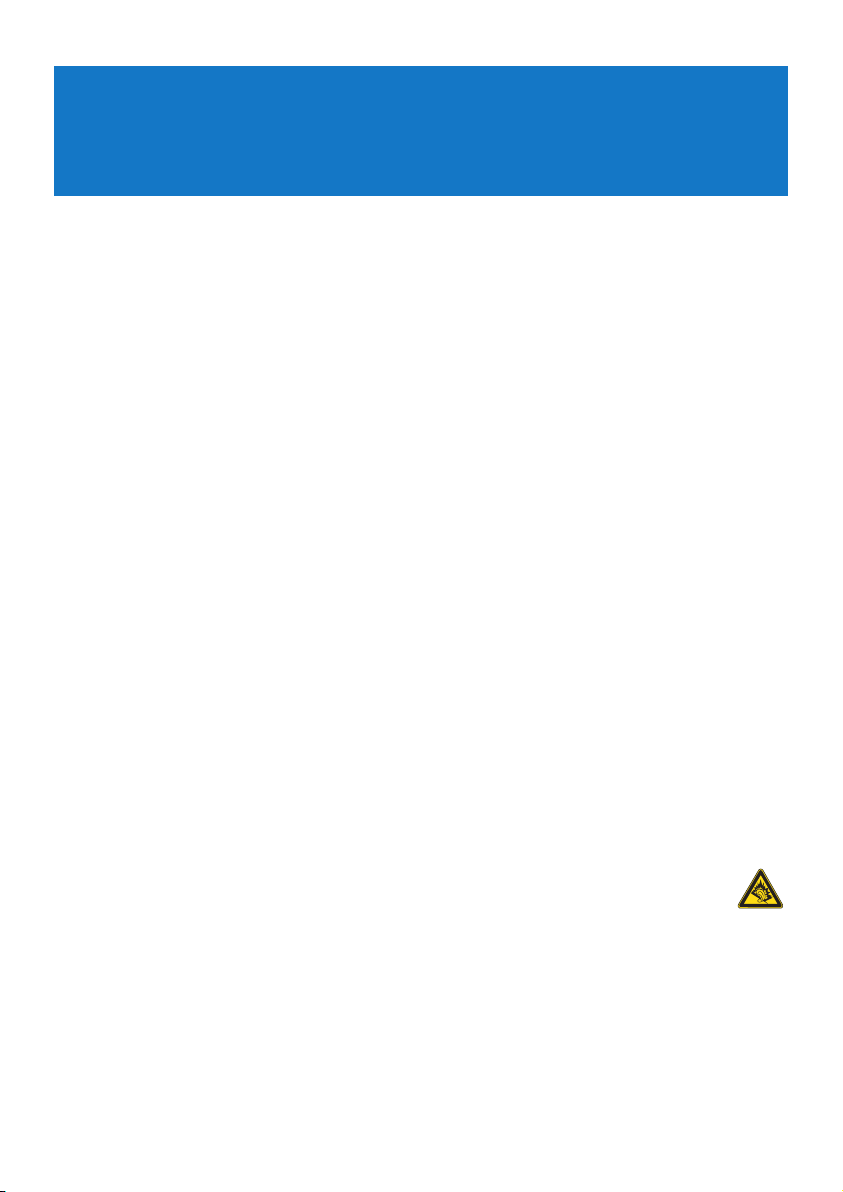
3
1 Ważne informacje dotyczące
bezpieczeństwa
Konserwacja
Aby zapobiec uszkodzeniu lub wadliwemu działaniu:
• Nie należy narażać odtwarzacza na nadmierne nagrzanie wywołane przez urządzenia
grzewcze lub bezpośrednie działanie promieni słonecznych.
• Nie wolno upuszczać odtwarzacza lub dopuszczać, aby spadały na niego inne przedmioty.
• Nie należy zanurzać odtwarzacza w wodzie. Należy uważać, aby woda nie dostała się do
gniazda słuchawek i komory baterii, gdyż może ona spowodować znaczne uszkodzenia.
• Nie należy stosować żadnych środków czyszczących zawierających alkohol, amoniak,
benzen lub substancje ścierne, gdyż mogą one uszkodzić powierzchnię odtwarzacza.
• Znajdujące się w pobliżu włączone telefony komórkowe mogą powodować zakłócenia.
• Utwórz kopię zapasową plików. Należy się upewnić, że zostały zachowane oryginalne pliki
pobrane do urządzenia. Firma Philips nie ponosi odpowiedzialności za utratę danych w
razie uszkodzenia produktu lub braku możliwości odczytania danych.
• Aby uniknąć problemów, plikami należy zarządzać (przesyłać, usuwać itd.) tylko za pomocą
oprogramowania muzycznego dołączonego do zestawu!
Temperatury eksploatacji i przechowywania
• Odtwarzacza należy używać w miejscach, gdzie utrzymuje się temperatura od 0 do 35°C
(32 do 95°F).
• Odtwarzacz należy przechowywać w miejscach, gdzie utrzymuje się temperatura od -20 do
45°C (-4 do 113°F).
• W niskich temperaturach żywotność akumulatora urządzenia może być krótsza.
Części zamienne/ akcesoria
Odwiedź stronę www.philips.com/support w celu zamówienia części zamiennych/ akcesoriów
Bezpieczne słuchanie
Należy słuchać muzyki przy umiarkowanym poziomie głośności.
• Używanie słuchawek przy wysokim poziomie głośności może uszkodzić słuch. Produkt
jest w stanie generować dźwięki, których natężenie w decybelach może spowodować
uszkodzenie słuchu u zdrowej osoby, nawet przy słuchaniu przez okres krótszy, niż minuta.
Te zakresy głośności są przeznaczone dla osób, które mają problemy ze słyszeniem.
• Natężenie dźwięku może się wydawać niższe, niż jest faktycznie. Z czasem słuch
przystosowuje się do dźwięków o wyższym natężeniu i odbiera je, jak dźwięki na
normalnym, komfortowym poziomie. Tak więc po dłuższym okresie słuchania "normalne"
natężenie dźwięku może faktycznie być zbyt wysokie i szkodliwe dla słuchu. Aby tego
uniknąć należy ustawić głośność na bezpiecznym poziomie zanim słuch przystosuje się do
poziomu zbyt głośnego.
Page 6
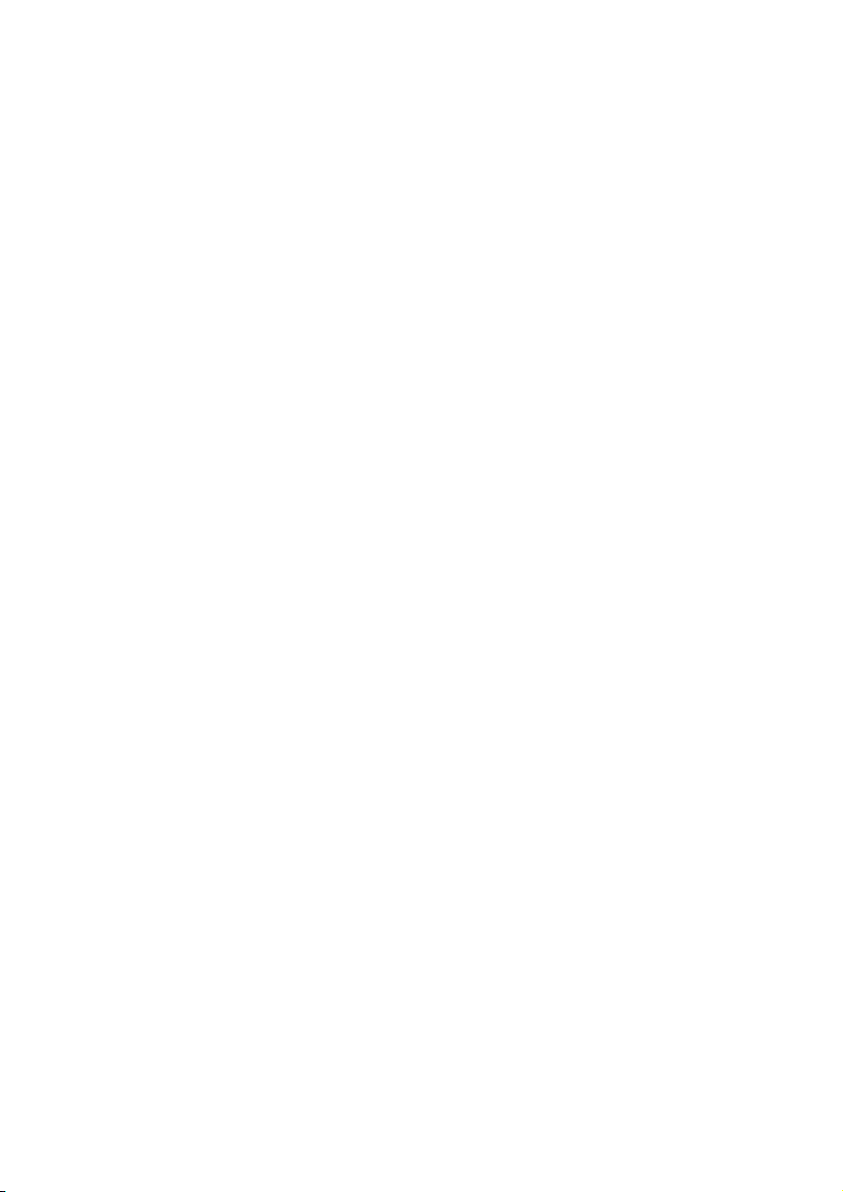
4
Ustawianie bezpiecznego poziomu głośności:
• Ustawić głośność na niskim poziomie.
• Powoli zwiększać natężenie dźwięku do momentu, gdy będzie on wyraźny, bez zakłóceń i
nie będzie przeszkadzał.
Nie należy używać słuchawek zbyt długo.
• Długotrwałe słuchanie dźwięków - nawet o normalnym, "bezpiecznym" natężeniu także
może powodować uszkodzenie słuchu.
• Słuchawek należy używać z umiarem i robić stosowne przerwy w słuchaniu muzyki.
Używając słuchawek koniecznie przestrzegaj następujących zaleceń:
• Słuchaj muzyki przy umiarkowanym poziomie głośności i przez umiarkowane okresy czasu.
• Uważaj, by nie zwiększać natężenia dźwięku wraz z przystosowywaniem się słuchu do
poziomu głośności.
• Nie zwiększaj głośności na tyle, by nie słyszeć, co się dzieje wokół Ciebie.
• W sytuacjach, które mogą stanowić zagrożenie należy używać słuchawek z umiarem lub na
jakiś czas z nich zrezygnować.
• Nie wolno używać słuchawek prowadząc pojazdy zmotoryzowane, rowery, jeżdżąc na
desce, itp., gdyż może to stanowić zagrożenie dla ruchu, a w wielu miejscach jest też
zakazane.
Ważne (dotyczy modeli z dołączonymi słuchawkami):
Firma Philips gwarantuje, że jej odtwarzacze są zgodne z maksymalną mocą dźwięku
określoną przez odpowiednie organy regulacyjne tylko w przypadku używania ich z
oryginalnymi słuchawkami. W przypadku konieczności wymiany słuchawek zalecamy
skontaktowanie się ze sprzedawcą w celu zamówienia modelu identycznego z oryginalnymi
słuchawkami dostarczanymi przez firmę Philips.
Informacje o prawach autorskich
Wszystkie inne marki i nazwy produktów są znakami handlowymi odpowiednich firm.
Nieuprawnione kopiowanie dowolnych nagrań, czy to pobranych z Internetu, czy też
wykonanych z dysków audio CD stanowi naruszenie praw autorskich i traktatów
międzynarodowych.
Wykonywanie nieuprawnionych kopii materiałów chronionych przed skopiowaniem, w tym
programów komputerowych, plików, audycji i nagrań dźwiękowych, może stanowić
naruszenie praw autorskich i stanowić przestępstwo kryminalne. Tego odtwarzacza nie należy
używać do takich celów.
Ten produkt jest chroniony określonymi prawami własności intelektualnej firmy Microsoft
Corporation. Użytkowanie i rozpowszechnianie przedmiotowego rozwiązania technicznego
poza niniejszym produktem bez uzyskania zezwolenia od firmy Microsoft lub autoryzowanej
jednostki zależnej od firmy Microsoft jest niedozwolone.
Dostawcy zawartości korzystają z rozwiązania technicznego służącego zarządzaniu prawami
cyfrowymi do materiałów Windows Media zawartych w tym urządzeniu ("WM-DRM") w celu
ochrony spójności ich treści ("Zabezpieczona zawartość") tak, by nie zostały naruszone ich
Page 7
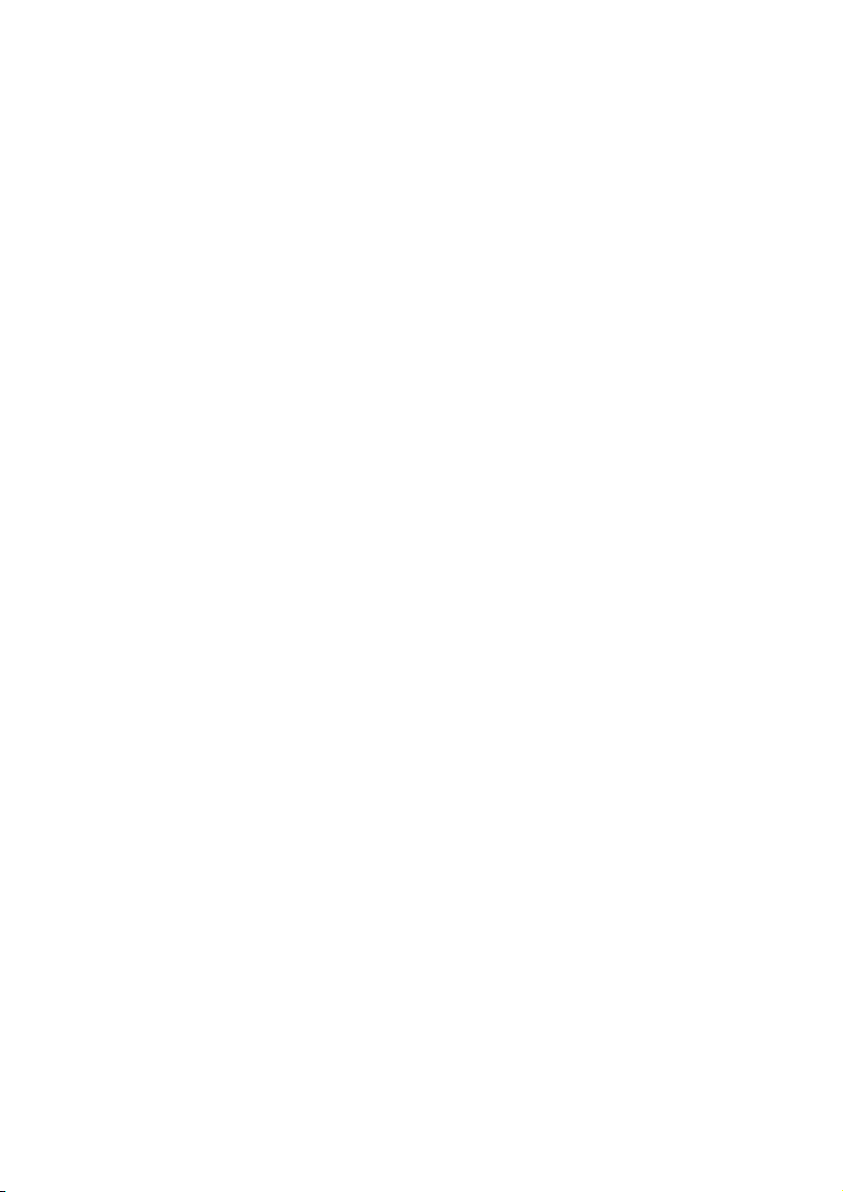
prawa własności intelektualnej, w tym także prawa autorskie, związane z tą treścią.
Urządzenie to używa oprogramowania WM-DRM do odtwarzania Zabezpieczonej zawartości
("Oprogramowanie WM-DRM"). Jeśli bezpieczeństwo Oprogramowania WM-DRM
zawartego w urządzeniu zostanie naruszone, firma Microsoft może unieważnić - samodzielnie
lub na wniosek właścicieli zabezpieczonej treści ("Właściciele zabezpieczonej zawartości") prawo Oprogramowania WM-DRM do nabywania nowych zezwoleń na kopiowanie,
wyświetlanie i/lub odtwarzanie Zabezpieczonej zawartości. Unieważnienie może
spowodować uniemożliwienie urządzeniu przesyłania, zapisywania, kopiowania, wyświetlania
i/lub odtwarzania Zabezpieczonej zawartości zapisanej wcześniej w urządzeniu.
Unieważnienie nie wpływa na możliwości Oprogramowania WM-DRM w zakresie
odtwarzania niedozwolonych prawami własności intelektualnej treści. Lista Oprogramowania
WM-DRM z którego nie można korzystać jest przesyłana do urządzenia użytkownika
każdorazowo podczas pobierania z Internetu lub komputera zezwoleń dotyczących
Zabezpieczonej zawartości. Firma Microsoft może łącznie z takim zezwoleniem przesłać do
urządzenia użytkownika w imieniu Właścicieli zabezpieczonej zawartości listy unieważnień,
wyłączających w urządzeniu możliwości kopiowania, wyświetlania i/lub odtwarzania
Zabezpieczonej zawartości.
W przypadku unieważnienia firma Philips dokona próby udostępnienia aktualizacji
oprogramowania, przywracającej w urządzeniu niektóre lub wszystkie możliwości przesyłania,
zapisywania, uzyskiwania dostępu, kopiowania, wyświetlania i/lub odtwarzania Zabezpieczonej
zawartości. Jednak udostępnianie aktualizacji jest zależne nie tylko od firmy Philips. Firma
Philips nie gwarantuje dostępności aktualizacji oprogramowania po unieważnieniu. W
przypadku niedostępności aktualizacji urządzenie nie będzie mogło przesyłać, zapisywać,
kopiować, wyświetlać i/lub odtwarzać Zabezpieczonej zawartości, w tym także
Zabezpieczonej zawartości wcześniej zapisanej w urządzeniu.
Ponadto nawet jeśli opisywane aktualizacje oprogramowania będą dostępne, nie umożliwią
one urządzeniu przesyłania, zapisywania, kopiowania, wyświetlania i/lub odtwarzania
Zabezpieczonej zawartości, która została wcześniej zapisana w urządzeniu. W niektórych
przypadkach użytkownik może mieć możliwość przesyłania zawartości z komputera. W
innych przypadkach może istnieć konieczność ponownego zakupu wcześniej uzyskanej
Zabezpieczonej zawartości.
Podsumowując: firma Microsoft oraz właściciele i dystrybutorzy zabezpieczonej zawartości
mogą odmówić dostępu do Zabezpieczonej zawartości lub go ograniczyć. Mogą oni także
wyłączyć w urządzeniu użytkownika możliwość przesyłania, zapisywania, kopiowania,
wyświetlania i/lub odtwarzania Zabezpieczonej zawartości, nawet jeśli została ona wcześniej
przez użytkownika zakupiona i uzyskana. Zakazanie, wstrzymanie lub ograniczenie w inny sposó
b dostępu do Zabezpieczonej zawartości oraz wyłączenie możliwości urządzenia użytkownika w
zakresie przesyłania, zapisywania, uzyskiwania dostępu, kopiowania, wyświetlania i/lub
odtwarzania Zabezpieczonej zawartości może zostać dokonane bez wiedzy i zgody użytkownika
i firmy Philips. Firma Philips nie gwarantuje możliwości przesyłania, zapisywania, uzyskiwania
dostępu, kopiowania, wyświetlania i/lub odtwarzania Zabezpieczonej zawartości.
Windows Media i logo Windows są znakami handlowymi firmy Microsoft Corporation w
Stanach Zjednoczonych i/lub innych państwach.
Page 8
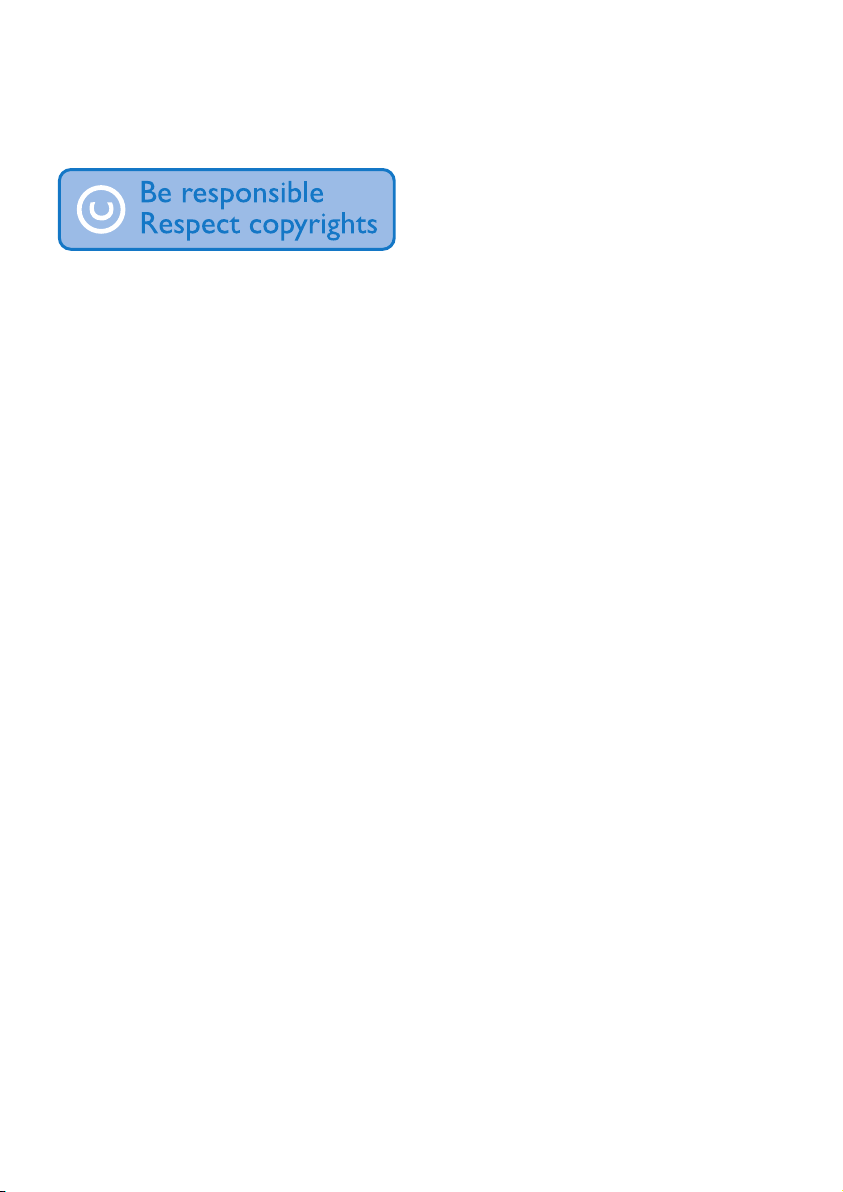
6
Zachowaj odpowiedzialność! Szanuj prawa
autorskie.
Firma Philips szanuje własność intelektualną i oczekuje tego samego od użytkowników swoich
produktów.
Materiały multimedialne dostępne w Internecie mogą być tworzone i/lub rozprowadzane bez
zgody właścicieli praw autorskich.
Kopiowanie lub dystrybucja takich materiałów może naruszać prawa autorskie w różnych
krajach, także w Twoim.
Przestrzeganie praw autorskich jest Twoją odpowiedzialnością.
Nagrywanie i przesyłanie do przenośnego odtwarzacza strumieni wideo pobranych do
komputera jest możliwe tylko w przypadku materiałów publicznych lub posiadających
odpowiednią licencję. Materiałów takich można używać wyłącznie do użytku prywatnego,
niekomercyjnego i należy przestrzegać instrukcji dotyczących praw autorskich dostarczonych
przez właściciela danego materiału. Instrukcje takie mogą zabraniać wykonywania
jakichkolwiek kopii. Strumienie wideo mogą zawierać technologie zabezpieczające przed
wykonywaniem kolejnych kopii. W takich przypadkach funkcja nagrywania nie będzie działać,
a użytkownik zostanie powiadomiony za pomocą komunikatu.
Rejestrowanie danych
Firma Philips jest zaangażowana w ulepszanie jakości danego produktu oraz rozszerzanie
doświadczeń użytkowników urządzeń firmy Philips. Aby stworzyć profil użytkowania
niniejszego urządzenia, niniejsze urządzenie rejestruje pewne informacje / dane w obszarze
trwałej pamięci urządzenia. Dane te są używane do identyfikowania oraz wykrywania
wszelkich awarii oraz problemów, których doświadczyć może użytkownik niniejszego
urządzenia. Zapamiętanymi danymi będą na przykład czas odtwarzania w trybie muzycznym,
czas odtwarzania w trybie radia, ile razy nastąpiło rozładowanie akumulatora itp. Zapamiętane
dane nie ujawniają zawartości lub nośników użytych w urządzeniu lub źródeł pobierania. Dane
zapisane w urządzeniu są odzyskiwane i wykorzystywane TYLKO, jeśli użytkownik zwróci
urządzenie do centrum serwisowego firmy Philips i TYLKO w celu ułatwienia wykrywania
błędów i zapobiegania im. Zapamiętane dane zostaną udostępnione użytkownikowi na jego
pierwsze żądanie.
Page 9
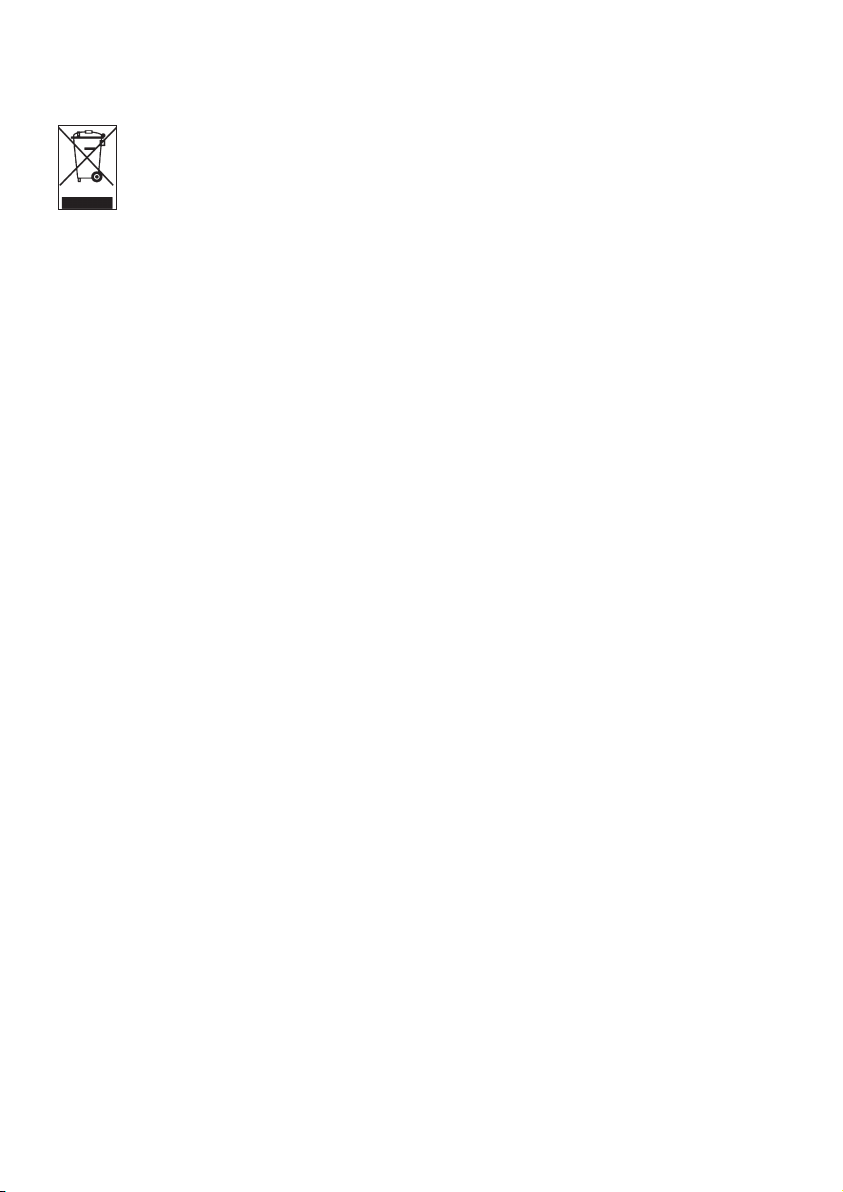
7
Utylizacja zużytych urządzeń
Produkt został wykonany z wysokiej jakości materiałów i elementów, które mogą
zostać poddane utylizacji i przeznaczone do ponownego wykorzystania.
Jeśli produkt został opatrzony symbolem przekreślonego pojemnika na odpady,
oznacza to, iż jest on objęty Dyrektywą Europejską 2002/96/WE.
Należy zapoznać się z lokalnymi przepisami dotyczącymi wyrzucania odpadów elektrycznych i
elektronicznych.
Należy postępować zgodnie z miejscowymi przepisami i nie wyrzucać starych produktów
wraz ze zwykłymi odpadami domowymi. Prawidłowa utylizacja starego produktu pomoże
zapobiec potencjalnie negatywnym skutkom dla środowiska i ludzkiego zdrowia.
Wbudowana bateria zawiera substancje mogące zanieczyścić środowisko. Oddaj urządzenie
do oficjalnego punktu zbiórki lub wyjmij baterię przed wyrzuceniem urządzenia. Baterię
należy oddać do oficjalnego punktu zbiórki.
Przeróbki
Przeróbki niezatwierdzone przez producenta mogą spowodować utratę przez użytkownika
prawa do korzystania z tego urządzenia.
Uwaga dotycząca krajów Unii Europejskiej
Niniejszy produkt spełnia wymagania Unii Europejskiej w zakresie interferencji radiowej.
Page 10

8
2 Twój nowy odtwarzacz
Twój nowo zakupiony odtwarzacz ma następujące funkcje:
• Odtwarzanie plików wideo (WMV, MPEG4 (.avi))
• Odtwarzanie plików audio (MP3, WMA, AAC (niezabezpieczonych))
• Wyświetlanie albumów
• Wyświetlanie zdjęć
• Słuchanie radia FM
• Nagrywanie radia FM
1
i głosu / dźwięków
• Wyświetlanie folderów
2.1 Zawartość opakowania
Do Twojego odtwarzacza dołączone są następujące akcesoria:
2.2 Rejestracja produktu
Zalecamy zarejestrowanie produktu w celu uzyskania dostępu do bezpłatnych aktualizacji.
Aby zarejestrować produkt prosimy o zalogowanie się na stronie internetowej
www.philips.com/welcome, tak abyśmy mogli informować jak tylko dostępne będą nowe
aktualizacje.
1
Nagrywanie audycji radiowej: Ta funkcja jest dostępna we wszystkich regionach z wyjątkiem USA
i Kanady.
Kabel USB
Przewodni
szybkiego startu
Na płycie CD-ROM znajdują się programy: Windows Media Player,
Philips Device Manager, Media Converter for Philips, instrukcja
obsługi i często zadawane pytania (FAQ).
Słuchawki z
wymiennymi
nakładkami
Odtwarzacz
Futerał
ochronny
Philips GoGear audio video player
Quick start guide
SA5225 SA5225BT
SA5245 SA5245BT
SA5247 SA5247BT
SA5285 SA5285BT
SA5287 SA5287BT
Install
1
Connect
2
and Charge
3
Transfer
4
Enjoy
Page 11
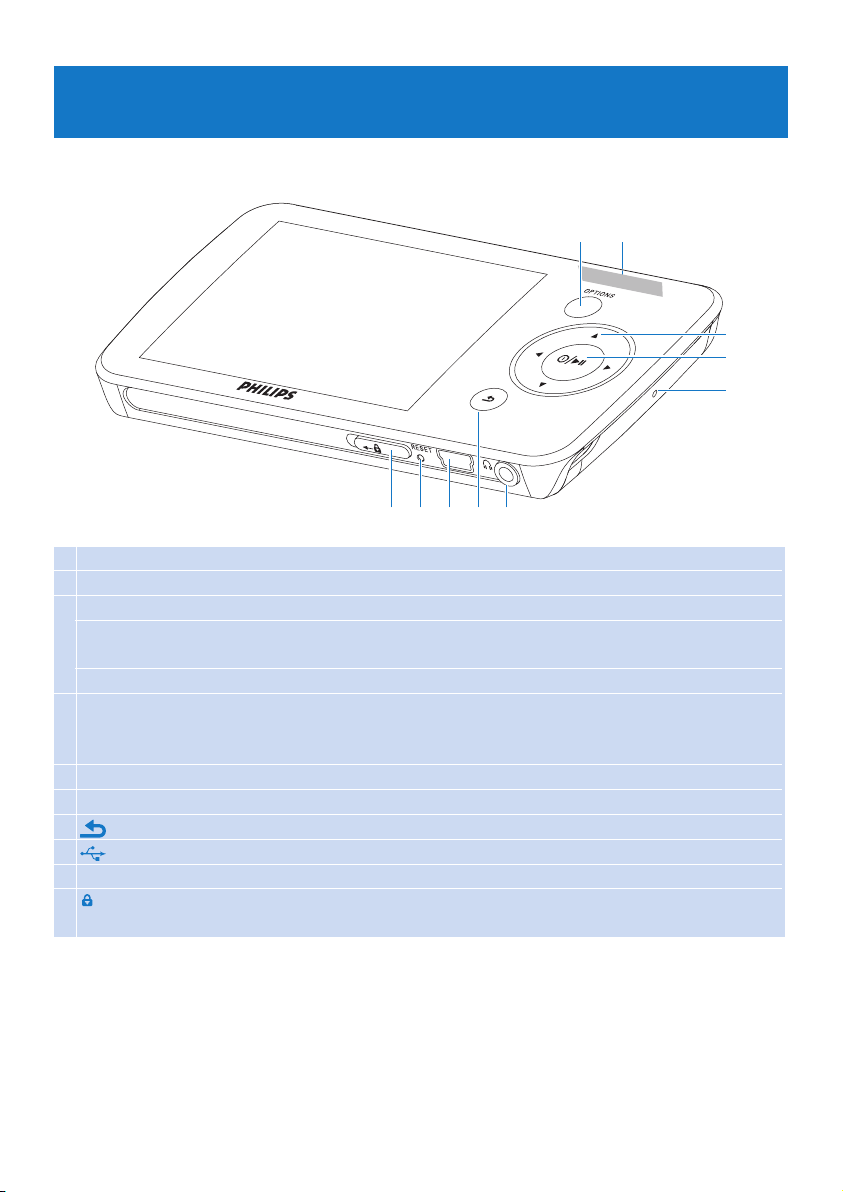
9
A OPTIONS Zapewnia wybór opcji, w zależności od bieżącego menu.
B -VOLUME+ Zwiększ/zmniejsz głośność (przytrzymaj aby zwiększać/zmniejszać szybciej)
C 1 Przeskocz w tył/ Przewijanie w tył (przytrzymaj aby przeskakiwać szybciej)
2 Przeskocz w przód/ Przewijanie w przód (przytrzymaj aby przeskakiwać
szybciej)
3/4 Przesuń ekran w górę/w dół (przytrzymaj aby przeskakiwać szybciej)
D z / 2; Włącz / Wyłącz
Odtwarzaj/Nagrywaj / Pauza
Potwierdź wybór
E MIC Mikrofon
F p Gniazdo słuchawek
G Pokaż poprzednią pozycję/ostatnio oglądane/widok katalogu głównego
H Złącze USB
I RESET Resetowanie
J suwak Przytrzymaj suwak aby zablokować/odblokować wszystkie przyciski (za
wyjatkiem -VOLUME+)
3 Rozpoczęcie
3.1 Opis kontrolek i podłączeń
H
D
E
FIJ G
A B
C
Page 12
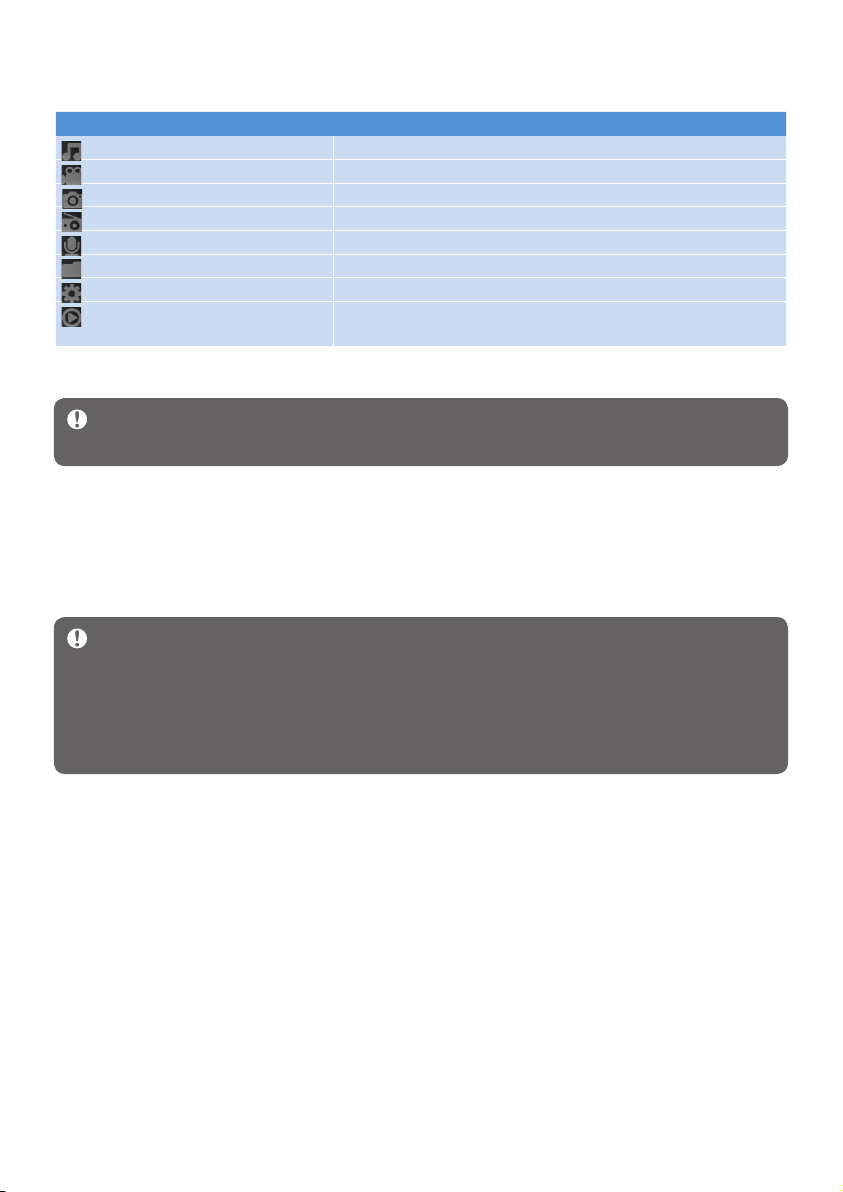
1111
Ważne Należy koniecznie zainstalować oprogramowanie do przesyłania muzyki i
lmów znajdujące się na dołączonej płycie CD.
Wymagania systemowe:
Windows XP (SP2 lub nowszy) lub Vista
Procesor Pentium III 800 MHz lub szybszy
128 MB pamięci RAM
500 MB wolnego miejsca na dysku
twardym
•
•
•
•
Połączenie internetowe
Przeglądarka Microsoft Internet Explorer
6.0 lub nowsza
CD-ROM
Port USB
•
•
•
•
Ważne Aby prawidłowo zainstalować i uruchomić to oprogramowanie, należy
wcześniej zainstalować pakiet Windows XP Service Pack 2. Jeżeli na komputerze nie
zainstalowano tego oprogramowania, zostaniesz poproszony o zainstalowanie pakietu
Service Pack. Zainstaluj program, następnie zainstaluj całe oprogramowanie, a na końcu
podłącz urządzenie. Powyższe czynności są konieczne do prawidłowego działania
odtwarzacza po podłączeniu do komputera.
3.2 Menu główne
Menu Funkcja
Muzyka
Odtwarzanie cyfrowych utworów muzycznych
Filmy
Oglądanie lmów
Zdjęcia
Oglądanie zdjęć
Radio
Słuchanie lub nagrywanie radia FM
1
Nagrania
Tworzenie lub słuchanie nagrań
Widok folderu
Wyświetlanie folderów
Ustawienia
Konguracja ustawień odtwarzacza
Odtwarzanie
Ostatnio odtwarzany
Przechodzenie do ekranu odtwarzania
Wznawianie odtwarzania
3.3 Instalacja
1
NagraniaradioweFM:TafunkcjajestdostępnawewszystkichregionachzwyjątkiemUSAi
Kanady.
Page 13
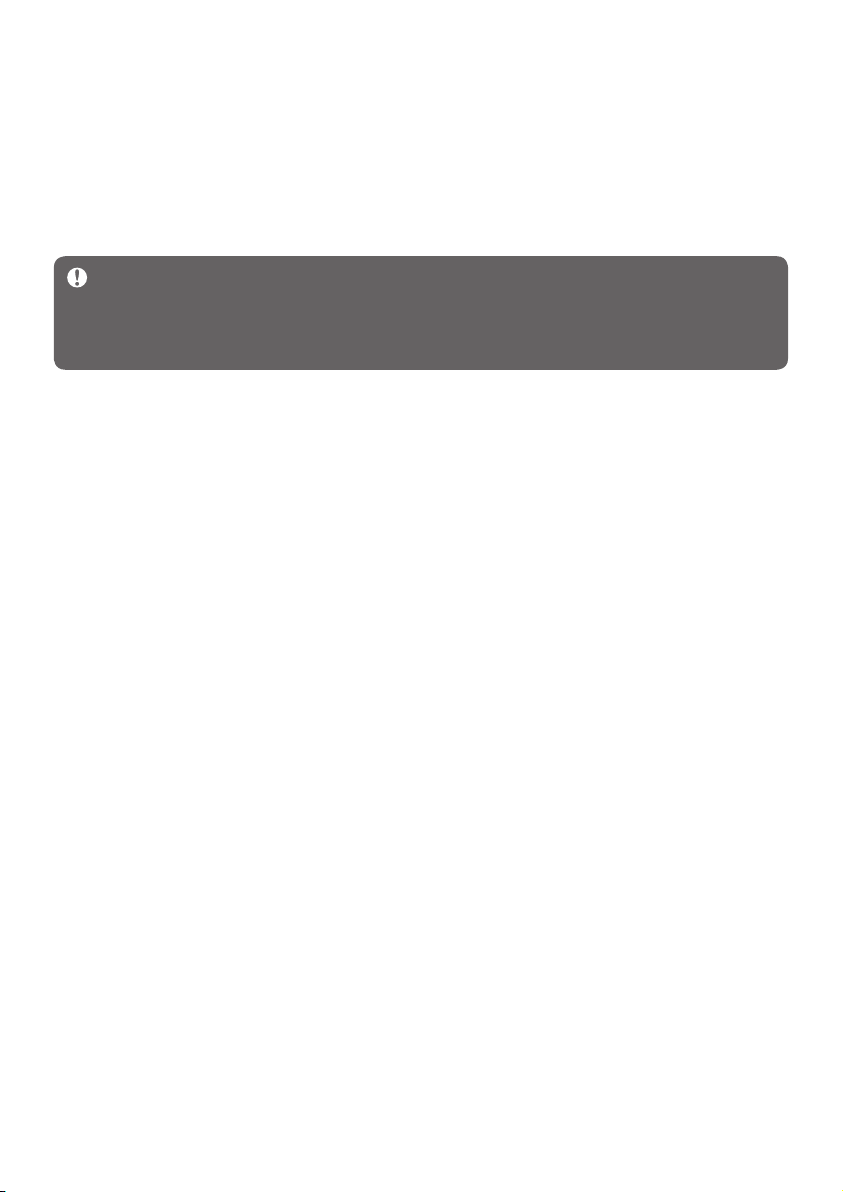
12
Ważne Aby skorzystać z funkcji Stream Ripper i zapobiec wyświetlaniu komunikatów o
błędach, zainstaluj w komputerze kodek „FLV”. (Wskazówka: Po wprowadzeniu słów
„download FLV codec” w wyszukiwarce internetowej zostaną wyświetlone strony
internetowe, z których można pobrać kodek FLV).
Zgubiłeś płytę? Nie martw się — możesz pobrać jej zawartość ze strony
www.philips.com/support.
Włóż płytę CD dołączoną do produktu do napędu CD-ROM w komputerze.
Wykonaj instrukcje wyświetlane na ekranie, aby zakończyć instalację programów
Windows Media Player, Philips Device Manager i MediaConverter™ for
Philips. Program MediaConverter™ for Philips umożliwia konwersję plików wideo do
odpowiedniego formatu odtwarzanego w odtwarzaczu.
Jeśli program instalacyjny nie uruchomi się automatycznie, przeszukaj zawartość płyty CD
za pomocą Eksploratora Windows i dwukrotnie kliknij plik z rozszerzeniem .exe.
1
2
3
Page 14
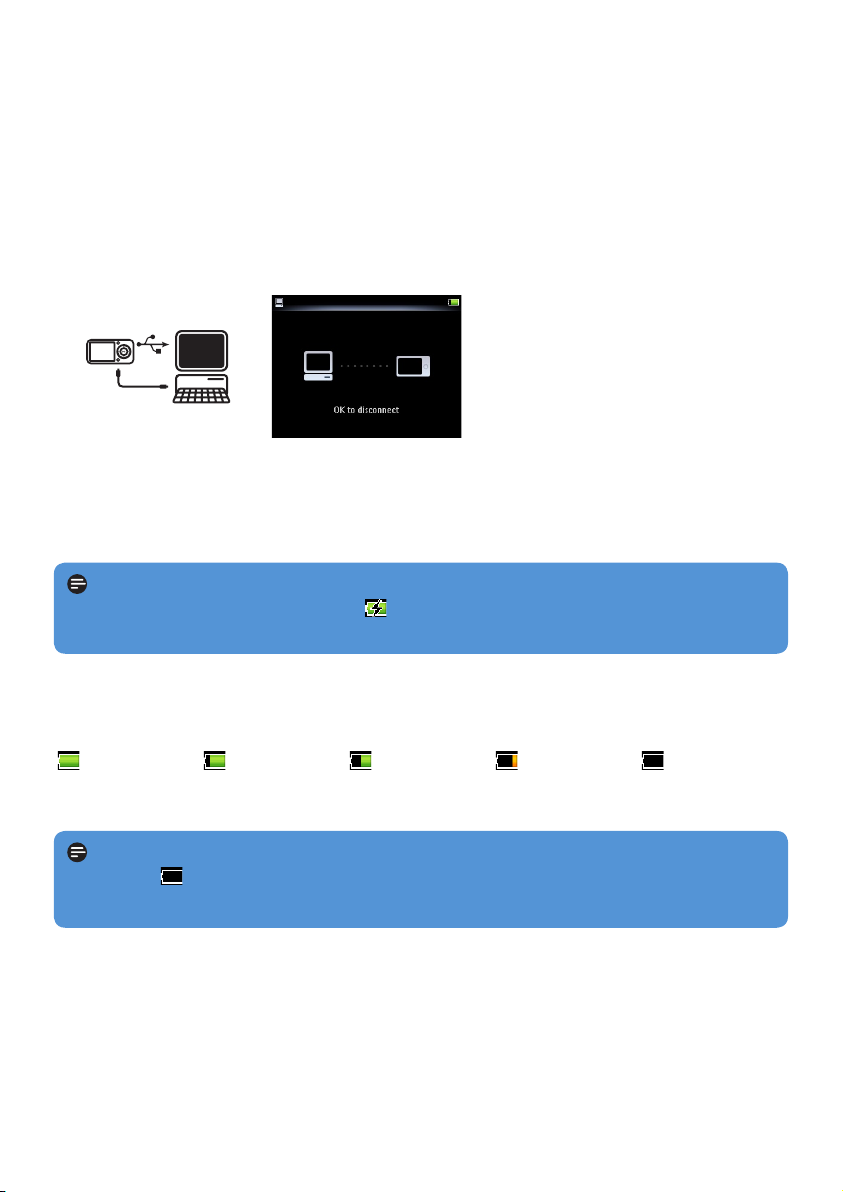
13
2
Akumulatorymająograniczonąliczbęmożliwychcykliładowania.Żywotnośćakumulatoraoraz
liczbacykliładowaniazależąodsposobuużywaniaizastosowanychustawień.
3.4.2 Wskaźnik poziomu naładowania akumulatora
Oznaczenia szacowanego poziomu naładowania akumulatora:
Całkowicie
naładowany
Pozostało dwie
trzecie energii
Połowa Niski poziom
energii
Rozładowany
3.4 Podłączanie i ładowanie
Po podłączeniu odtwarzacza do komputera rozpoczyna się automatyczne ładowanie
akumulatora.
3.4.1 Korzystanie z dołączonego przewodu USB
Przed pierwszym uruchomieniem odtwarzacza ładuj akumulator przez co najmniej 5
godzin.
Akumulator2ładujesięcałkowiciewciągu4godzinorazw80%wciągu2godzin.
Podłącz jeden koniec dołączonego przewodu USB do portu mini USB w podstawie
odtwarzacza, zaś drugi koniec przewodu podłącz do komputera.
Ładowanieakumulatorarozpoczniesięniezwłoczniepopodłączeniuodtwarzaczado
komputera.
1
>
2
>
Uwaga Akumulator odtwarzacza jest całkowicie naładowany po wyłączeniu animacji na
wyświetlaczu i pojawieniu się symbolu . Całkowicie naładowany akumulator umożliwia
nawet do 30 godzin2 słuchania muzyki.
Uwaga W przypadku niemal całkowitego rozładowania akumulatora pojawi się migające
ostrzeżenie . Wszystkie ustawienia odtwarzacza i nieskończone nagrania zostaną
zapisane w pamięci, a odtwarzacz wyłączy się w ciągu niespełna 60 sekund.
Page 15
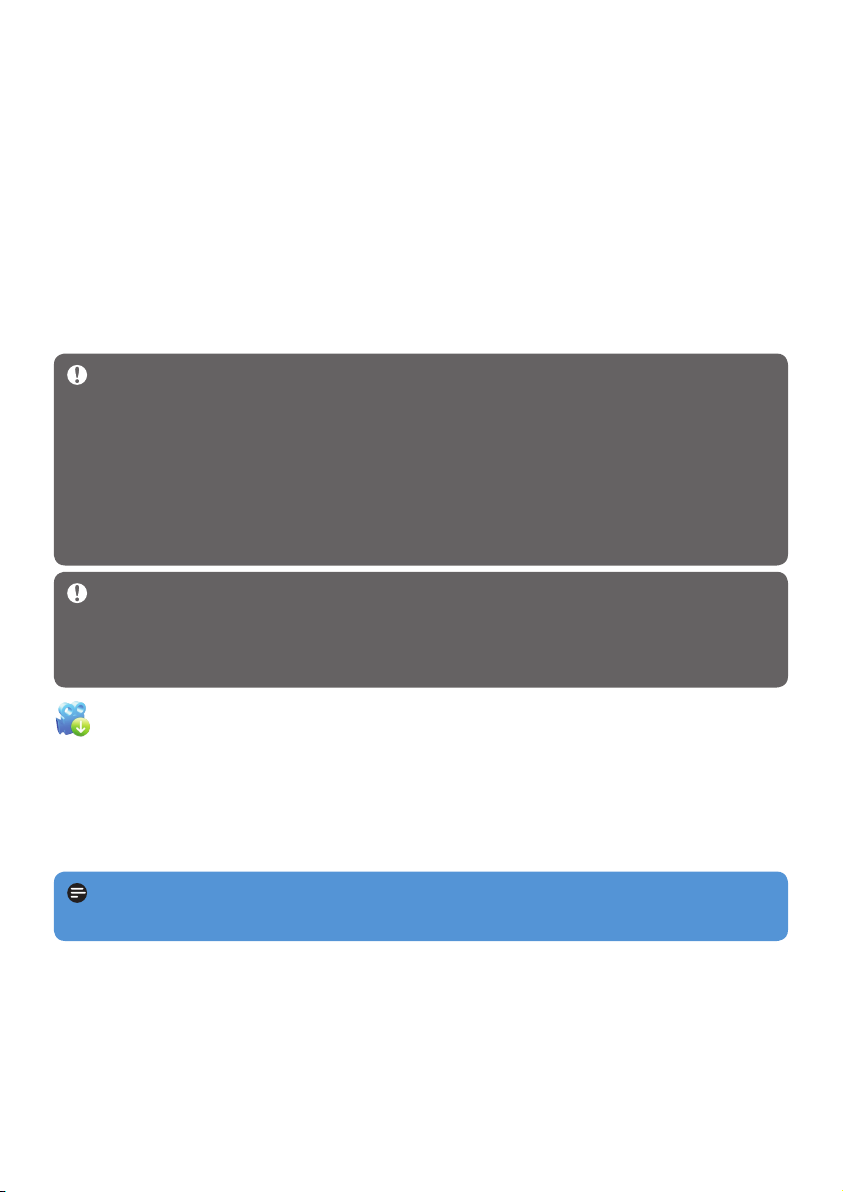
14
3.5 Przesyłanie muzyki i zdjęć
Program Windows Media Player umożliwia przesyłanie plików muzycznych i zdjęć
do odtwarzacza. Więcej szczegółów można znaleźć w instrukcji obsługi w części
4 Porządkowanie i przesyłanie zdjęć oraz plików muzycznych za pomocą
programu Windows Media Player.
3.6 Pobieranie, konwertowanie i przenoszenie plików wideo za pomocą programu
MediaConverter™
Ważne!
Pliki wideo zabezpieczone przed kopiowaniem (DRM) pobrane (zakupione) w Internecie
muszą odznaczać się szybkością kompresji e 800 kb/s, aby umożliwić ich przesyłanie do
odtwarzacza.
Przed przesłaniem zabezpieczonych plików DRM upewnij się, że można je odtworzyć w
komputerze.
Zabezpieczone pliki wideo można przenieść do folderu Video w odtwarzaczu, używając
programu Internet Explorer.
Program MediaConverter™ for Philips umożliwia:
pobieranie plików wideo z Internetu do komputera za pomocą kliknięcia jednego przycisku
(Stream Ripper),
konwertowanie plików wideo na komputerze do prawidłowego formatu ekranu w celu
prawidłowego wyświetlania w odtwarzaczu,
przenoszenie skonwertowanych plików wideo z komputera do odtwarzacza.
•
•
•
Uwaga Konwersja i przenoszenie plików wideo jest procesem długotrwałym i zależy
od konguracji komputera.
Ważne Aby skorzystać z funkcji Stream Ripper i zapobiec wyświetlaniu komunikatów o
błędach, zainstaluj w komputerze kodek „FLV”. (Wskazówka: Po wprowadzeniu słów
„download FLV codec” w wyszukiwarce internetowej zostaną wyświetlone strony
internetowe, z których można pobrać kodek FLV).
Page 16
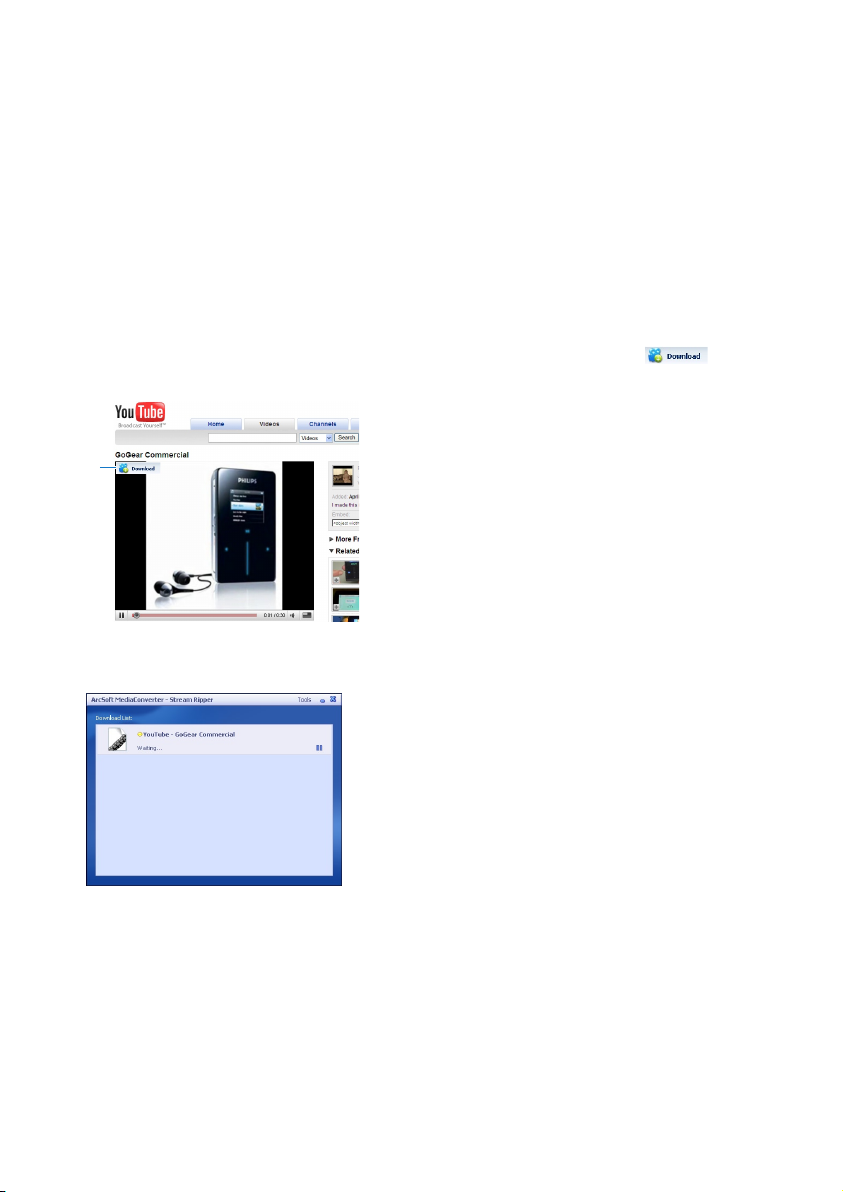
15
3.6.1 Pobieranie lub dodawanie plików wideo w programie
MediaConverter™
3.6.1.1 Pobieranie plików wideo za pomocą funkcji Stream Ripper*
Za pośrednictwem programu Internet Explorer otwórz stronę internetową, z której
chcesz pobrać plik wideo.
Program Stream Ripper obsługuje pobieranie z następujących witryn:
video.google.com
myspace.com
youtube.com
Podczas odtwarzania pliku wideo na stronie internetowej przesuń kursor myszy nad
lmem, aż w lewym górnym rogu pojawi się ikona funkcji Stream Ripper .
Następnie kliknij polecenie Download.
2
PopobraniuplikuwideozostanieuruchomionyprogramMediaConverter™,wktórym
zostaniewyświetlonypobranyplik.
1
•
•
•
2
>
* Funkcjapobieraniaplików
Stream Ripperwymagawcześniejszegozainstalowaniakodeka
FLVwkomputerze.
WięcejinformacjimożnaznaleźćwrozdzialeInstalacjawtejinstrukcjiobsługi.
Page 17

16
3.6.1.2 Dodawanie plików wideo z komputera lub odtwarzacza DVD.
W oknie programu MediaConverter™ kliknij polecenie Add File / Add DVD, aby
wybrać źródło pliku wideo.
W podręcznym oknie zaznacz plik wideo, a następnie kliknij polecenie Open.
W oknie programu MediaConverter™ kliknij polecenie Start, aby skonwertować i
przenieść plik wideo.
3
1
3.6.2 Konwertowanie i przenoszenie plików wideo za pomocą
programu MediaConverter™
Aby pobrać lub dodać plik wideo, wykonaj czynności zawarte w części 3.6.1.1 lub 3.6.1.2.
W oknie programu MediaConverter™wybierz miejsce zapisu pliku wideo (odtwarzacz
Philips lub dysk lokalny).
W oknie programu MediaConverter™ kliknij polecenie Start, aby skonwertować i
przenieść plik wideo.
2
3
1
2
3
1
2
3
Page 18

17
Wskazówka Można także wybrać pliki w Eksploratorze Windows, a następnie
przenieść je i upuścić na ekranie programu MediaConverter™ for Philips.
Uwaga Jeżeli jest to konieczne, pliki zostaną najpierw skonwertowane do formatu,
który może być odtwarzany w odtwarzaczu.
Wskazówka Jeśli żadne pliki nie są odtwarzane i w ciągu 10 minut nie zostanie
naciśnięty żaden przycisk, odtwarzacz wyłączy się automatycznie.
Wyświetlonyzostaniepostępkonwersjiiprzenoszeniaplików.
Wszystkieskonwertowaneplikizostanąprzeniesionedoodtwarzacza.
>
3.7 Użytkowanie
3.7.1 Włączanie i wyłączanie
Aby włączyć urządzenie, naciśnij i przytrzymaj przycisk z/2;, aż na wyświetlaczu pojawi się
logo rmy Philips.
Aby wyłączyć urządzenie, naciśnij i przytrzymaj przycisk z/2;, aż na wyświetlaczu pojawi się
napis „Bye”.
3.7.2 Nawigacja w menu
Odtwarzacz wyposażony jest w intuicyjny system menu, który zapewnia dostęp do ustawień i
funkcji.
Cel
Akcja
Powrót do poprzedniego menu
Naciśnij przycisk O
Powrót do menu głównego
Naciśnij i przytrzymaj przycisk O
Przeszukiwanie menu
Naciśnij przycisk 2; lub O
Przewijanie listy
Naciśnij przycisk 3 lub 4
Wybór opcji
Naciśnij przycisk 2;
Page 19

18
3.7.3 Suwak blokujący
Odtwarzacz jest wyposażony w blokadę przycisków zabezpieczającą przed przypadkowym
naciśnięciem.
Aby zablokować przyciski podczas odtwarzania, przesuń suwak do pozycji
.
Nastąpizablokowaniewszystkichprzyciskówzwyjątkiemprzycisku-VOL+,anawyświetlaczu
pojawisięsymbolkłódki .
Aby odblokować przyciski, przesuń suwak do pozycji
1
>
2
Page 20

4 Porządkowanie i przesyłanie plików
muzycznych i zdjęć za pomocą
programu Windows Media Player 11
4.1 Instalacja programu Windows Media Player 11
(WMP 11)
1 Włóż dołączoną płytę CD do napędu CD-ROM w komputerze.
2 Postępuj według instrukcji na ekranie, aby zakończyć instalację programu WMP 11.
4.2 Przesyłanie muzyki i obrazów
4.2.1 Dodawanie plików muzycznych do biblioteki WMP 11
Domyślnie program WMP 11 automatycznie pobiera do swojej biblioteki wszystkie pliki
zapisane w folderze Moja muzyka i Moje obrazy. Po dodaniu nowych plików do tego
folderu systemowego są one automatycznie dodawane również do biblioteki WMP 11.
4.2.2 Dodawanie plików muzycznych i obrazów
przechowywanych w innym folderze systemowym lub w
sieci komputerowej
1 Wybierz kolejno pozycje Start > Wszystkie programy > Windows Media Player i
uruchom program WMP 11.
2 Kliknij przycisk strzałki w dół pod zakładką Biblioteka i wybierz opcję Dodaj do biblioteki....
> Wyświetli się okno dialogowe Dodaj do biblioteki.
15
Page 21

3 Kliknij przycisk <<Opcje zaawansowane, aby rozszerzyć okno dialogowe.
4 Kliknij przycisk Dodaj...
> Wyświetli się okno dialogowe Dodaj folder.
5 Zaznacz folder, w którym znajdują się pliki muzyczne i kliknij przycisk OK.
6 Wróć do okna dialogowego Dodaj do biblioteki i kliknij przycisk OK.
> Program WMP 11 rozpocznie skanowanie nowego folderu i doda dostępne pliki muzyczne
lub pliki obrazów do biblioteki.
7 Kliknij przycisk Zamknij po zakończeniu.
Wskazówka Program WMP 11 jest skonfigurowany tak, aby pomijać pliki audio
mniejsze niż 100 KB. Aby uwzględnić pliki mniejsze niż 100 KB, zmień ustawienia domyślne
w oknie dialogowym Dodaj do biblioteki.
4.2.3 Przełączanie między biblioteką muzyczną a biblioteką obrazó
w w programie Windows Media Player i w odtwarzaczu
Aby przełączać między biblioteką muzyczną a biblioteką obrazów wystarczy kliknąć strzałkę w
górnym lewym rogu programu Windows Media Player i wybrać kategorię, która ma ostać
wyświetlona.
16
Page 22

4.2.4 Zgrywanie utworów z płyty CD
Aby przesłać muzykę z płyty CD do odtwarzacza, musisz stworzyć jej cyfrową kopię na
swoim komputerze. Proces ten nazywamy zgrywaniem.
1 Sprawdź, czy komputer jest podłączony do Internetu.
2 Uruchom program WMP 11.
3 Kliknij przycisk strzałki w dół pod zakładką Zgraj i wybierz opcję Format.
4 Kliknij przycisk strzałki w dół pod zakładką Zgraj i wybierz opcję Szybkość transmisji
bitów.
17
Page 23

5 Włóż płytę Audio CD do napędu CD-ROM w komputerze.
> Wyświetli się spis wszystkich utworów na płycie.
Domyślnie program WMP 11 rozpocznie zgrywanie wszystkich utworów z płyty.
Aby zmienić tę opcję, kliknij przycisk strzałki w dół pod zakładką Zgraj i wybierz polecenie
Po włożeniu dysku CD zgraj go automatycznie > Nigdy.
6 Zaznacz pola przy utworach, które chcesz zgrać.
7 Kliknij przycisk Rozpocznij zgrywanie.
8 Zaznaczone utwory zostaną poddane konwersji i dodane do biblioteki programu WMP 11.
18
Page 24

4.2.5 Kupowanie muzyki w Internecie
Pliki muzyczne można kupować w wybranym sklepie internetowym.
1 Uruchom program WMP 11.
2 Kliknij przycisk strzałki w dół pod zakładką Przewodnik multimedialny i wybierz opcję
Przeglądaj wszystkie sklepy internetowe.
3 Wybierz sklep i postępuj zgodnie z instrukcjami wyświetlanymi na ekranie.
> Zakupione albumy lub pojedyncze utwory znajdziesz w bibliotece programu WMP 11.
4.3 Synchronizacja zawartości Windows Media z
odtwarzaczem
Możesz synchronizować zawartość muzyczną odtwarzacza za pomocą programu WMP 11. Po
pierwszym podłączeniu urządzenia do komputera, program WMP 11 automatycznie wybierze
najlepszy sposób synchronizacji w przypadku danego odtwarzacza (automatyczna lub ręczna).
Automatyczna: Jeżeli w pamięci odtwarzacza jest wystarczająca ilość wolnego miejsca
(przynajmniej 4 GB) tak, aby zmieściła się cała biblioteka multimedialna, zostanie ona
automatycznie skopiowana do odtwarzacza zaraz po podłączeniu go do komputera.
Ręczna: Jeżeli cała biblioteka nie zmieści się w pamięci odtwarzacza, program poprosi o
ręczne wybranie określonych plików lub list odtwarzania przeznaczonych do przesłania do
odtwarzacza.
19
Page 25

4.3.1 Ustawienia odtwarzacza
1 Uruchom program [WMP 11].
2 Włącz odtwarzacz.
3 Podłącz odtwarzacz do portu USB komputera za pomocą dołączonego przewodu.
4 Ustaw synchronizację:
Jeżeli wyświetli się komunikat, wybierz opcję synchronizacji urządzenia za pomocą
programu WMP 11.
Jeżeli program WMP 11 wybierze automatyczną synchronizację urządzenia, kliknij przycisk
Zakończ.
> Cała zawartość biblioteki zostanie zsynchronizowana do odtwarzacza. Po każdym następnym
podłączeniu odtwarzacza do komputera synchronizacja będzie następować automatycznie.
Możesz również wybierać i ustalać priorytety elementów synchronizacji automatycznej (patrz
część 4.3.3 Wybór i nadawanie priorytetów synchronizacji automatycznej).
Jeżeli program WMP 11 wybierze ręczną synchronizację urządzenia, kliknij przycisk
Zakończ.
> Następnie kliknij zakładkę Synchronizuj i zaznacz pliki oraz listy odtwarzania, które
chcesz zsynchronizować ręcznie (patrz część 4.3.4 Wybór plików i list odtwarzania
do synchronizacji ręcznej).
Ważne! Nie odłączaj odtwarzacza od komputera w trakcie przesyłania danych.
Spowoduje to przerwanie procesu oraz problemy z rozpoznawaniem odtwarzacza przez
system Windows.
4.3.2 Przełączanie między synchronizacją automatyczną i ręczną
Po pierwszym skonfigurowaniu odtwarzacza, w zależności od preferencji, można zmieniać
tryb synchronizacji pomiędzy automatycznym i ręcznym.
1 Kliknij przycisk strzałki w dół pod zakładką Synchronizuj i wybierz kolejno Philips
GoGear SA52xx > Konfiguruj synchronizację.
2 Zaznacz lub odznacz pole Synchronizuj to urządzenie automatycznie.
4.3.3 Wybór i nadawanie priorytetów synchronizacji
automatycznej
Jeżeli program WMP11 wybrał automatyczną synchronizację odtwarzacza, możesz wybrać
opcję niesynchronizowania całości biblioteki multimedialnej. Zamiast tego możesz wybrać, któ
re pliki z istniejących list odtwarzania chcesz zsynchronizować lub utworzyć nowe listy.
Zaznaczone listy odtwarzania będą następnie synchronizowane automatycznie po każdym
podłączeniu odtwarzacza do komputera.
20
Page 26

1 Kliknij przycisk strzałki w dół pod zakładką Synchronizuj i wybierz kolejno Philips
GoGear SA52xx > Konfiguruj synchronizację.
> Wyświetli się okno dialogowe Konfiguracja urządzenia.
2 W okienku Dostępne listy odtwarzania zaznacz istniejące listy, które chcesz
synchronizować, a następnie kliknij przycisk Dodaj.
3 Aby utworzyć nową listę odtwarzania, kliknij przycisk Nowa automatyczna lista
odtwarzania i wykonaj instrukcje wyświetlane na ekranie, aby określić kryteria dla plikó
w znajdujących się na automatycznej liście odtwarzania (szczegóły tworzenia
automatycznej listy odtwarzania można znaleźć w części 4.4.2 Tworzenie
automatycznej listy odtwarzania).
4 Aby usunąć listę odtwarzania, kliknij listę w spisie list do synchronizacji, a następnie
kliknij przycisk Usuń.
21
Page 27

5 W okienku Listy odtwarzania do synchronizacji zaznacz listę i kliknij przyciski
strzałek przy opcji Priorytet, aby uporządkować ich kolejność synchronizacji.
> Jeżeli pamięć odtwarzacza zapełni się przed zakończeniem synchronizacji, pliki i listy
odtwarzania umieszczone niżej na liście priorytetów nie zostaną zsynchronizowane.
Wskazówka Jeżeli wolne miejsce w pamięci odtwarzacza jest ograniczone lub jeśli
biblioteka multimediów stała się zbyt obszerna, aby zmieścić ją w odtwarzaczu, możesz
wybrać losową synchronizację plików. W tym celu zaznacz pole Synchronizuj losowo.
Spowoduje to, że po każdym następnym podłączeniu odtwarzacza do komputera pliki będą
usuwane z odtwarzacza i zastępowane nowymi (z okienka Listy odtwarzania do
synchronizacji).
4.3.4 Wybór plików i list odtwarzania do synchronizacji ręcznej
W przypadku wyboru synchronizacji ręcznej musisz utworzyć spis plików i list odtwarzania,
które chcesz synchronizować. Możesz też wybrać opcję synchronizacji losowej.
1 Uruchom program WMP 11.
2 Włącz odtwarzacz.
3 Podłącz odtwarzacz do portu USB komputera za pomocą dołączonego przewodu.
4 Kliknij zakładkę Synchronizuj.
22
Page 28

5 Przeciągnij pliki i listy odtwarzania, które chcesz synchronizować z okienka Zawartość do
okienka Lista synchronizacji.
> Możesz również kliknąć prawym przyciskiem myszy plik lub listę odtwarzania i wybrać opcję
Dodaj do listy synchronizacji.
6 W okienku Lista synchronizacji sprawdź, czy pozycje wybrane do synchronizacji zmieszczą
się w pamięci odtwarzacza.
> W razie konieczności usuń kilka pozycji z listy.
7 W tym celu kliknij prawym przyciskiem myszy pozycję w okienku Lista synchronizacji, a
następnie wybierz opcję Usuń z listy.
8 Kliknij przycisk Rozpocznij synchronizowanie, aby przesłać pozycje z Listy
synchronizacji do odtwarzacza.
> Postęp operacji można śledzić w prawym dolnym rogu okna programu WMP 11.
Aby przerwać przesyłanie, kliknij przycisk Zatrzymaj synchronizowanie.
Wskazówka Jeżeli utwór, który chcesz synchronizować, jest plikiem zabezpieczonym,
program poprosi o zwiększenie poziomu zabezpieczeń w komputerze. W tym przypadku
odtwórz plik w programie WMP 11, a po wyświetleniu komunikatu wykonuj polecenia
widoczne na ekranie. Po zwiększeniu poziomu zabezpieczeń możesz ponownie rozpocząć
synchronizację pliku.
23
Page 29

4.3.5 Kopiowanie plików z odtwarzacza do komputera
Odtwarzacz obsługuje również synchronizację odwrotną, która pozwala kopiować pliki z
pamięci odtwarzacza do komputera za pomocą programu WMP 11.
1 Uruchom program WMP 11.
2 Włącz odtwarzacz.
3 Podłącz odtwarzacz do portu USB komputera za pomocą dołączonego przewodu.
4 W lewym okienku Nawigacja kliknij urządzenie Philips GoGear SA52xx.
> W okienku Zawartość wyświetli się lista plików zapisanych w odtwarzaczu.
5 Przejdź do pliku lub listy odtwarzania, którą chcesz skopiować z odtwarzacza do komputera.
6 Prawym przyciskiem myszy kliknij plik lub listę odtwarzania i wybierz polecenie Kopiuj z
urządzenia.
4.4 Zarządzanie listą odtwarzania programu
Windows Media Player
Listy odtwarzania umożliwiają zestawianie dowolnych list utworów, zapewniając długie
godziny słuchania ulubionej muzyki. Za pomocą programu WMP 11 możesz tworzyć zwykłe
lub automatyczne listy odtwarzania.
4.4.1 Tworzenie zwykłej listy odtwarzania
1 Kliknij przycisk strzałki w dół pod zakładką Biblioteka i wybierz opcję Utwórz listę
odtwarzania.
> W okienku Lista wyświetli się pozycja Lista odtwarzania bez tytułu.
2 Kliknij pozycję Lista odtwarzania bez tytułu i wprowadź nową nazwę listy odtwarzania.
3 Aby dodać elementy do listy odtwarzania, przeciągnij je z okienka Zawartość do okienka
Lista. Listy odtwarzania mogą zawierać zarówno utwory, jak i obrazy.
4 Po dodaniu elementów do listy odtwarzania kliknij przycisk Zapisz listę odtwarzania.
24
Page 30

4.4.2 Tworzenie automatycznej listy odtwarzania
Program WMP 11 może automatycznie tworzyć listy odtwarzania na podstawie różnych
kryteriów.
1 Kliknij przycisk strzałki w dół pod zakładką Biblioteka i wybierz opcję Utwórz
automatyczną listę odtwarzania.
> Wyświetli się okno dialogowe Nowa automatyczna lista odtwarzania.
2 Wprowadź nazwę automatycznej listy odtwarzania.
3 Kliknij pierwszy zielony znak plus i wybierz pierwsze kryterium z listy rozwijanej.
4 Kliknij podkreślone słowa, aby uściślić kryteria.
5 Kliknij drugi i trzeci zielony plus, aby wybrać i określić dalsze kryteria automatycznej listy
odtwarzania.
6 Po zakończeniu kliknij przycisk OK.
25
Page 31

4.4.3 Edycja listy odtwarzania
Możesz dowolnie edytować istniejące listy odtwarzania.
1 Kliknij pozycję Listy odtwarzania w lewym okienku Nawigacja.
> W okienku Zawartość zostaną wyświetlone wszystkie listy odtwarzania.
2 Prawym przyciskiem myszy kliknij listę odtwarzania, którą chcesz edytować, a następnie
wybierz opcję Edytuj z podręcznego menu w okienku Lista.
> Zawartość listy zostanie wyświetlona w okienku Lista.
3 Aby usunąć element z listy odtwarzania, kliknij go prawym przyciskiem myszy i wybierz
polecenie Usuń z listy.
4 Aby zmienić kolejność elementów na liście odtwarzania, kliknij i przeciągnij dowolny
element do nowej pozycji w okienku Lista.
5 Aby dodać nowy element do listy odtwarzania, wybierz go z biblioteki i przeciągnij do
okienka Lista.
6 Po zakończeniu edycji listy odtwarzania kliknij przycisk Zapisz listę odtwarzania.
26
Page 32

4.4.4 Przesyłanie list odtwarzania do odtwarzacza
Informacje na ten temat można znaleźć w rozdziale 4.3.4 Wybór plików i list
odtwarzania do synchronizacji ręcznej.
4.5 Zarządzanie plikami i listami odtwarzania w
programie Windows Media Player 11
4.5.1 Wyszukiwanie muzyki za pomocą programu WMP 11
1 Kliknij zakładkę [Biblioteka].
2 Aby wyszukać pliki muzyczne, kliknij przycisk strzałki w lewym górnym rogu programu
WMP 11 i wybierz opcję [Muzyka]. Aby wyszukać zdjęcia, wybierz opcję [Zdjęcia].
3 Wprowadź kilka słów kluczowych dotyczących pliku, np. tytuł piosenki, wykonawcę, itd.
w polu wyszukiwarki.
> Wyniki wyszukiwania zostaną wyświetlone w okienku Zawartość w miarę wprowadzania
kolejnych liter słów kluczowych.
4 Aby zawęzić kryteria wyszukiwania, wprowadzaj coraz więcej słów kluczowych.
4.5.2 Usuwanie plików i list odtwarzania z biblioteki programu
WMP 11
1 Kliknij zakładkę Biblioteka.
2 Aby usunąć pliki muzyczne, kliknij przycisk strzałki w lewym górnym rogu programu
WMP 11 i wybierz opcję Muzyka. Aby usunąć zdjęcia, wybierz opcję Zdjęcia.
3 Przejdź do pliku lub listy odtwarzania, które chcesz usunąć.
4 Prawym przyciskiem myszy kliknij plik lub listę odtwarzania i wybierz opcję Usuń.
5 Wybierz opcję Usuń tylko z biblioteki lub Usuń z biblioteki i z komputera, a
następnie kliknij przycisk OK.
27
Page 33

4.5.3 Usuwanie plików i list odtwarzania z odtwarzacza
Za pomocą programu WMP 11 możesz również zarządzać plikami zapisanymi w pamięci
odtwarzacza. Po podłączeniu urządzenia do komputera zawartość odtwarzacza zostanie
wyświetlona w oknie programu WMP 11. Następnie możesz usuwać pliki lub listy
odtwarzania tak samo, jak inne pliki wyświetlane w programie WMP 11.
1 W lewym okienku Nawigacja kliknij urządzenie Philips GoGear SA52xx.
> Możesz przeglądać zawartość odtwarzacza w wielu widokach, np. Niedawno dodane,
Wykonawca, Album, Utwory, itp.
2 Zawartość odtwarzacza będzie wyświetlana w okienku Zawartość.
3 Aby usunąć pliki muzyczne, kliknij przycisk strzałki w lewym górnym rogu programu WMP
11 i wybierz opcję Muzyka. Aby usunąć zdjęcia, wybierz opcję Zdjęcia.
4 Przejdź do pliku lub listy odtwarzania, które chcesz usunąć.
5 Prawym przyciskiem myszy kliknij plik lub listę odtwarzania i wybierz opcję Usuń.
6 Kliknij przycisk OK.
28
Page 34

4.5.4 Edycja informacji o utworze za pomocą programu WMP 11
1 Kliknij zakładkę Biblioteka.
2 Przejdź do utworu, który chcesz edytować.
3 Prawym przyciskiem myszy kliknij utwór i wybierz Zaawansowany edytor znaczników
z podręcznego menu.
> Wyświetli się okno dialogowe Zaawansowany edytor znaczników.
4 Wybierz odpowiednią zakładkę i wprowadź lub zmień dane.
5 Kliknij przycisk OK, aby zapisać zmiany.
29
Page 35

30
4.5.5 Formatowanie odtwarzacza za pomocą programu WMP 11
Możesz sformatować dysk twardy odtwarzacza w celu usunięcia wszystkich danych.
1 Uruchom program WMP 11.
2 Włącz odtwarzacz.
3 Podłącz odtwarzacz do portu USB komputera za pomocą dołączonego przewodu.
4 Kliknij przycisk strzałki w dół pod zakładką Synchronizuj i wybierz kolejno Philips
GoGear SA52xx > Format.
Page 36

31
Aby Wykonaj
Odtwarzanie/zatrzymanie muzyki Naciśnij 2;
Przeskoczyć do następnego utworu Naciśnij 2
Powrócić do poprzedniego utworu Naciśnij 1
Szybko do przodu Naciśnij i przytrzymaj 2
Szybkie cofanie Naciśnij i przytrzymaj 1
Powrót do przeglądania menu Długo/krótko przycisnąć
Przygłośnienie Naciśnij VOL +
Ściszenie Naciśnij VOL -
Przejście do menu opcji Naciśnij przycisk OPTIONS
5 Szczegółowe informacje o obsłudze
5.1 Tryb muzyczny (także tryb odtwarzania nagrań)
Twój odtwarzacz obsługuje utwory MP3 i WMA.
5.1.1 Sterowanie
Odtwarzacz pozwala na następujące operacje w trybie muzycznym:
Page 37

32
2 Naciśnij 3 lub 4 aby przewinąć listę.
3 Naciśnij 2; aby wybrać lub naciśnij , aby powrócić do poprzedniego poziomu.
4 Naciśnij 2;, aby rozpocząć odtwarzanie.
5.1.2 Znajdowanie muzyki
1 Aby wejść do trybu muzyki, w menu głównym wybierz .
Dostępne są następujące opcje menu:
1
Wszystkie
utwory
Utwory w
kolejności
alfabetycznej
Wykonawcy Wykonawcy w
kolejności
alfabetycznej
Albumy w
kolejności
alfabetycznej
Utwory w
kolejności
według albumu
Okładka
albumu
Okładki albumów
w kolejności
alfabetycznej
Albumy Albumy w
kolejności
alfabetycznej
Utwory w
kolejności
według albumu
Gatunki Gatunki w
kolejności
alfabetycznej
Wykonawcy w
kolejności
alfabetycznej
Albumy w
kolejności
alfabetycznej
Utwory w
kolejności
według albumu
Listy
odtwarzania
Listy odtwarzania
uporządkowane
numerycznie
Utwory w
kolejności
odtwarzania
Listy odtwarzania
uporządkowane
alfanumerycznie
Utwory w
kolejności
odtwarzania
Page 38

33
5.1.3 Ograniczanie głośności
Słuchanie głośnych dźwięków przez dłużej niż chwilę może być szkodliwe dla osoby
słuchającej. Możesz ustawić poziom głośności odtwarzacza w zależności od swoich
preferencji:
1 W głównym menu wybierz Ustawienia > Ustawienia dźwięku > Ograniczenie
głośności > Ustaw.
2 Naciskając Vol- i Vol+ ustaw poziom głośności.
3 Naciśnij 2; aby zatwierdzić.
> Po ustaleniu ograniczenia głośności, nie ma możliwości przekroczenia ustalonego poziomu,
nawet naciskając przycisk Vol+.
Aby ponownie umożliwić słuchanie z maksymalną głośnością, ustaw ograniczenie na
maksimum lub wyłącz je całkowicie. Wybierz Ustawienia > Ustawienia dźwięku >
Ograniczenie głośności > Wyłączone.
5.1.6 Wznawianie odtwarzania (Now playing)
Podczas odtwarzania, po przejściu do innego ekranu, można w każdej chwili wrócić do
ekranu odtwarzania.
W każdym menu oprócz menu głównego:
1 Naciśnij przycisk OPTIONS.
2 Naciśnij przycisk 3 lub 4, a następnie 2; aby wybrać pozycję Teraz odtwarzane
[current track name].
W menu głównym:
1 Naciśnij przycisk 3 lub 4, a następnie 2; aby wybrać pozycję Teraz odtwarzane.
Page 39

34
5.2 Biblioteka obrazów
5.2.1 Przeglądanie zdjęć
Odtwarzacz umożliwia wyświetlanie zdjęć w formacie JPEG i jest wyposażony w funkcję
pokazu slajdów.
1 Aby wejść do trybu Zdjęcia, w menu głównym wybierz .
2 Naciśnij 3 lub 4, aby przejrzeć miniatury zdjęć.
3 Naciśnij 2 aby zobaczyć zdjęcie w pełnym wymiarze.
4 W czasie przeglądania na pełnym ekranie, naciskaj 3 lub 4 aby przejść do następnego lub
poprzedniego zdjęcia.
5.2.2 Dodawanie zdjęć do folderu „Ulubione”
Funkcja Favorites umożliwia szybsze przesyłanie zdjęć. Ta funkcja jest szczególnie przydatna w
przypadku wielu plików zdjęć.
1 Gdy wyświetlane jest zdjęcie, naciśnij przycisk OPTIONS, aby wyświetlić menu opcji.
2 Naciśnij przycisk 3 lub 4, a następnie 2; aby wybrać polecenie Add to Favorites.
> Aktualnie wyświetlane zdjęcie zostanie dodane do folderu Ulubione.
5.2.3 Pokaz slajdów
W pokazie slajdów wyświetlane są w na pełnym ekranie wszystkie zdjęcia w albumie.
Przejście do kolejnego zdjęcia następuje po określonym odstępie.
1 Aby uruchomić pokaz slajdów w widoku miniatur lub w pełnoekranowym trybie
przeglądania, naciśnij przycisk OPTIONS, aby wyświetlić menu opcji.
2 Naciśnij przycisk 3 lub 4, a następnie 2; aby wybrać polecenie Uruchom pokaz slajdów.
3 Aby anulować pokaz slajdów, naciśnij przycisk .
1
Page 40

35
5.3 Filmy
5.3.1 Przesyłanie filmów z komputera do odtwarzacza
Patrz część 3.6 Przesyłanie filmów w tej instrukcji obsługi.
5.3.2 Odtwarzanie wideo
W celu odtworzenia plików wideo zapisanych w odtwarzaczu należy wykonać polecenia
opisane niżej:
1 Aby wejść do trybu Filmy, w menu głównym wybierz .
> Wyświetlona zostanie lista plików wideo zapisanych w odtwarzaczu.
2 Naciśnij 3 lub 4 aby wybrać plik, a następnie 2; aby rozpocząć odtwarzanie.
3 Naciśnij na krótko , aby powrócić do poprzedniego menu lub naciśnij długo , aby
powrócić do menu głównego.
5.3.3 Szybkie przewijanie do przodu/do tyłu
Odtwarzacz umożliwia przeglądanie filmów w trybie szybkiego przewijania do przodu/do tyłu.
Szybkie przewijanie do przodu/do tyłu
1 Naciśnij i przytrzymaj przycisk 2, aby wybrać szybkość 4x.
> Naciśnij przycisk 2; w dowolnym momencie, aby wznowić odtwarzanie ze zwykłą
szybkością.
2 W trybie szybkości 4x naciśnij przycisk 2, aby przełączyć między następującymi
szybkościami:
Szybkość 8x > szybkość 16x > szybkość 4x...
1
Page 41

36
Uruchamianie nowej sesji automatycznego strojenia
1 W trybie radia naciśnij przycisk OPTIONS, aby wyświetlić menu opcji.
2 Za pomocą przycisków 3 lub 4 wybierz opcję Autotune i naciśnij przycisk 2;, aby
rozpocząć.
> Częstotliwości znalezionych stacji radiowych zostaną zapisane.
Radio umożliwia zaprogramowanie maksymalnie 20 stacji radiowych.
5.4.2 RDS (Radio Data System)
Odtwarzacz obsługuje funkcję RDS dla stacji radiowych. Stacje RDS mogą wysyłać dodatkowe
informacje wraz z sygnałem radiowym, na przykład informacje na temat kanału.
Uwaga
Funkcja automatycznego strojenia pozwala zapisać częstotliwości znalezionych stacji
radiowych oraz zastępować istniejące już stacje.
Gdy żadne częstotliwości nie są zapisane, radio proponuje uruchomienie funkcji
automatycznego strojenia.
5.4 Radio
Aby wejść do trybu Radio, w menu głównym wybierz .
Podłączanie słuchawek
Dostarczone wraz z odtwarzaczem słuchawki pełnią rolę anteny radiowej. Aby zapewnić
sobie najlepszy odbiór, upewnij się, że podłączyłeś słuchawki prawidłowo.
5.4.1 Automatyczne strojenie stacji radiowych
1
Page 42

37
5.4.3 Odtwarzanie stacji radiowych
1 W trybie radia naciśnij przycisk OPTIONS, aby wyświetlić menu opcji.
2 Za pomocą przycisków 3 lub 4 wybierz opcję Wybierz zaprogramowaną stację
radiową i naciśnij przycisk 2;, aby rozpocząć odtwarzanie.
3 Stacje radiowe można zmieniać za pomocą przycisków 1/2.
5.4.4 Ręczne strojenie stacji radiowych
1 W trybie radia za pomocą przycisków 3 lub 4 ręcznie dostrój stacje radiowe:
> Aby dostroić częstotliwość, krótko naciśnij przycisk 3/4.
Aby wyszukać następny, silniejszy sygnał, naciśnij i przytrzymaj przycisk 3/4.
5.4.5 Ręczne zapisywanie stacji radiowych
1 Podczas odtwarzania stacji radiowej naciśnij przycisk OPTIONS, aby wyświetlić menu
opcji.
2 Za pomocą przycisków 3 lub 4 wybierz opcję Zapisz do pamięcii naciśnij przycisk
2;, aby zapisać.
5.5.6 Nagrywanie audycji radiowej FM1podczas słuchania radia
1 W trybie radia naciśnij przycisk OPTIONS, aby wyświetlić menu opcji.
2 Za pomocą przycisków 3 lub 4 wybierz opcję Rozpocznij nagrywanie z radia i
naciśnij przycisk 2;, aby rozpocząć.
3 Naciśnij przycisk 2;, aby wstrzymać.
4 Naciśnij przycisk , aby zatrzymać nagrywanie i zapisać nagranie.
> Wykonane nagrania są zapisywane w Bibliotece nagrań w odtwarzaczu.
5 Nagrane audycje radiowe znajdują się w folderze Nagrania > Biblioteka nagrań >
Nagrane audycje radiowe.
1
Nagrywanie audycji radiowej: Ta funkcja jest dostępna we wszystkich regionach z wyjątkiem USA
i Kanady.
Page 43

1
Nagrywanie audycji radiowej: Ta funkcja jest dostępna we wszystkich regionach z wyjątkiem USA
i Kanady.
5.5 Nagrania
Przy pomocy odtwarzacza możesz także nagrywać dźwięk. W części Opis kontrolek i
podłączeń zaznaczono miejsce, w którym znajduje się mikrofon.
1 W menu głównym wybierz .
2 Za pomocą przycisków 3 lub 4 wybierz opcję Rozpocznij nagrywanie notatki
głosowej i naciśnij przycisk 2;, aby rozpocząć.
> Odtwarzacz zacznie nagrywać i wyświetli się ekran nagrywania.
3 Naciśnij 2; aby przerwać.
4 Naciśnij aby zakończyć i zachować nagranie.
> Wykonane nagrania są zapisywane w Recordings Library w odtwarzaczu.
5 Pliki notatek głosowych są zapisywane w > Biblioteka nagrań > Notatki głosowe.
1
Uwaga Informacje na temat nagrywania audycji radiowej1można znaleźć w części
5.5 Radio.
5.5.1 Odtwarzanie nagrań
1 Z menu głównego wybierz opcje > Biblioteka nagrań > Notatki głosowe lub
Nagrane audycje radiowe1.
2 Za pomocą przycisków 3 i 4 wybierz nagranie, które chcesz odsłuchać.
3 Naciśnij przycisk 2;, aby rozpocząć odtwarzanie.
5.5.2 Pobieranie nagrań do komputera
1 Podłącz odtwarzacz do komputera.
2 Wybierz odtwarzacz w oknie Eksploratora Windows.
3 Wybierz kolejno Nagrania > Głos lub Radio FM
1
.
4 Skopiuj i wklej wybrane nagrania do określonego katalogu na dysku komputera.
Page 44

39
1
Nagrywanie audycji radiowej: Ta funkcja jest dostępna we wszystkich regionach z wyjątkiem USA
i Kanady.
5.6 Przygotowanie odtwarzacza do
przechowywania i przenoszenia danych
Odtwarzacz może być wykorzystywany do zapisywania i przenoszenia plików danych po
skopiowaniu plików do odtwarzacza za pomocą Eksploratora Windows.
5.5.3 Usuwanie nagrań
Możesz usunąć jedno lub wszystkie nagrania.
1 Z menu głównego wybierz opcje Nagrania > Biblioteka nagrań > Notatki głosowe
lub Nagrane audycje radiowe
1
.
2 Za pomocą przycisków 3 i 4 wybierz nagranie, które chcesz usunąć.
3 Naciśnij przycisk OPTIONS, aby wyświetlić menu opcji.
4 Za pomocą przycisków 3 i 4 wybierz opcję Usuń lub Usuń wszystko.
5 Naciśnij przycisk 2;, aby potwierdzić.
Page 45

40
6 Ustawienia
Możesz wykonać ustawienia odtwarzacza odpowiednio do własnych wymagań.
1 Naciśnij i wybierz .
2 Naciśnij 3 lub 4, aby wybrać wymaganą opcję.
3 Naciśnij 2;, aby do następnego poziomu lub naciśnij , aby powrócić do poprzedniego
poziomu.
4 Naciśnij 2;, aby zatwierdzić wybór.
5 Naciśnij , aby wyjść z menu Ustawienia.
W menu Ustawienia dostępne są następujące opcje:
Ustawienia Opcje Dalsze opcje
Tryb odtwarzania Wszystkie losowo Włącz / Wyłącz
Powtórz Stop / Powtórz 1 / Powtórz wszystkie
Ustawienia dźwięku Ograniczenie głośności Wyłącz / Ustaw
FullSound Włącz / Wyłącz
Korektor Wyłączone / Rock / Pop / Jazz / Klasyczna /
Dance / Muzyka elektroniczna / Lounge /
R&B / Hip Hop / Mowa / Ustawienia
użytkownika
Czas podświetlenia Zawsze włączone / 10 sekund / 30 sekund / 60 sekund
Jasność suwak (5 ustawień)
Czas zatrzymania Wyłącz / 15 Minuty / 30 Minuty / 60 Minuty
Język Angielski / Francuski / Hiszpański / Niemiecki / Holenderski /
Włoski / Portugalski Europejski / Szwedzki / Polski / Norweski /
Rosyjski / Turecki / Portugalski Brazylijski / Węgierski / Fiński /
Chiński Tradycyjny / Chiński Uproszczony / Japoński / Koreański
1
Page 46

41
6.1 Ustawienia własne korektora
Możesz dostosować ustawienia korektora:
1 Naciśnij dłużej i wybierz .
2 Naciśnij 3 lub 4, a następnie 2; aby wybrać Ustawienia dźwięku.
3 Naciśnij 3 lub 4, a następnie 2; aby wybrać Korektor.
4 Naciśnij 3 lub 4, a następnie 2; aby wybrać Ustawienia użytkownika.
5 Naciśnij 1 lub 2, aby wybrać pasmo korektora:
B = basy, L = niskie, M = średnie, H = wysokie, T = sopran
6 Naciśnij 3 lub 4 aby wyregulować poziom.
> Wskaźnik słupkowy pokazuje aktualny poziom.
7 Naciśnij 2; aby zatwierdzić wybór.
Naciśnij , aby anulować ustawienia.
8 Naciśnij , aby wyjść z menu Ustawienia.
Ustawienia Opcje Dalsze opcje
Wygaszacz ekranu Wyłączone / Zegar / Demo
Godzina i data Ustawienia czasu Ustaw format
godziny
12-godz. / 24-godz.
Ustawienie czasu Godziny / Minuty /
AM/PM
Ustawienia daty Ustaw format daty dd/mm/yyyy /
mm/dd/yyyy
Ustawienie daty Dzień / Miesiąc / Rok
Pokaż czas w nagłówku Wyłącz / Włącz
Skins Ciemny / Jasny / Czerwony
Ustawienia fabryczne Przywrócić ustawienia
fabryczne?
Tak / Ne
Potwierdzenie
Informacja Memory Pojemność / Wolne miejsce
Wersja oprogramowania
Witryna pomocy
Page 47

42
7 Aktualizacja odtwarzacza
Odtwarzacz sterowany jest programem wewnętrznym zwanym oprogramowaniem
sprzętowym. Po zakupieniu odtwarzacza mogą być wydawane nowe wersje oprogramowania
sprzętowego.
Program Philips Device Manager sprawdza czy w internecie dostępne są aktualizacje
firmware'u.
Zainstaluj Menadżer obsługi urządzeń Philips z płyty CD lub możesz ściągnąć najnowszą
wersję ze strony www.philips.com/support.
7.1 Dokonywanie aktualizacji oprogramowania
1 Skopiuj zawartość odtwarzacza do komputera jako kopię zapasową.
2 Odłącz odtwarzacz od komputera.
3 Wyłącz odtwarzacz.
4 Upewnij się, że komputer ma podłączenie z Internetem.
5 Kliknij kolejno Start > Programy > Philips Digital Audio Player > SA52XX >
Philips SA52XX Device Manager, aby uruchomić program Philips Device
Manager.
6 W odtwarzaczu naciśnij i przytrzymaj przycisk głośności „+” podczas podłączania go do
komputera.
> Program Device Manager przejdzie w tryb przywracania.
7 Kliknij przycisk OK, aby kontynuować.
8 Gdy na wyświetlaczy pojawi się komunikat o zakończeniu operacji, odłącz odtwarzacz od
komputera.
> Na wyświetlaczu pojawi się komunikat Aktualizacja oprogramowania.
9 Poczekaj na zakończenie procesu aktualizacji w odtwarzaczu.
> Odtwarzacz samoczynnie uruchomi się ponownie, po czym będzie gotowy do użytku.
10 Podłącz odtwarzacz z powrotem do komputera.
11 Prześlij kopię zapasową zawartości do odtwarzacza.
Ważne Ta operacja spowoduje skasowanie zawartości odtwarzacza.
Page 48

43
8 Dane techniczne
Zasilanie
• Zasilanie
Wewnętrzny akumulator 880 mAh Li-ion
2
Wyświetlacz
• Wyświetlacz LCD z podświetlaniem na
biało 320 x 240 pikseli 262 tyś. kolorów
Dźwięk
• Separacja kanałów: 45dB
• Ustawienia korektora:
Wyłączone / Rock / Pop / Jazz / Klasyczna /
Dance / Muzyka elektroniczna / Lounge /
R&B / Hip Hop / Mowa / Ustawienia
użytkownika
• Zakres częstotliwości: 20-18000Hz
• Stosunek sygnału do szumu: > 84dB
• Moc wyjścia (RMS): 2x2.4mW
Odtwarzanie audio
• Format kompresji: MP3 (8-320 kb/s i VBR,
Częstotliwość próbkowania: 8, 11.025, 16,
22.050, 24, 32, 44.1, 48kHz), WMA (32192 kb/s, Częstotliwość próbkowania: 8,
11.025, 16, 22.050, 24, 32, 44.1, 48kHz)
• Czas odtwarzania: 30 godzin
2
• Obsługa ID3-tag
Obsługa wideo
• MPEG4 SP: do 640 kb/s w formacie AVI,
320 x 240 pikseli, 30 klatek/s (inne formaty
są obsługiwane przez dołączony program
Media Converter for Philips)
• WMV9: do 512kb/s w formacie AVI,
320 x 240 pikseli, 30 klatek/s (inne formaty
są obsługiwane przez dołączony program
Media Converter for Philips)
• Czas odtwarzania: 6 godzin
2
Konwerter mediów
• Obsługiwane formaty:
AVI, WMV (wymaga programu WMP10 lub
nowszego), MOV (wymaga programu
Quicktime), RM (wymaga programu
RealPlayer)
Nagrywanie
• Rejestracja audio: Wbudowany mikrofon
(mono)
• FM radio
1
Pamięć
• Pojemność pamięci wbudowanej:
SA522x 2GB NAND Flash
3
SA524x 4GB NAND Flash
3
SA528x 8GB NAND Flash
3
Złącza
• Słuchawkowe 3,5 mm, USB 2.0
4
Przesyłanie muzyki i obrazów
• Poprzez serwis Windows Media Player
Przesyłanie plików wideo
• Przy użyciu programu Media Converter for
Philips
Transfer danych
• Przez Eksplorator Windows
Wymagania systemowe
• Windows® XP (SP2 lub wyższy) lub Vista
• Procesor Pentium III 800MHz lub wyższy
• 128 MB RAM
• 500 MB przestrzeni na dysku twardym
• Połączenie z Internetem
• Microsoft Internet Explorer 6.0 lub pó
źniejszy
• Karta graficzna
• Karta dźwiękowa
• Złącze USB
Page 49

44
1
Nagrywanie audycji radiowej: Ta funkcja jest dostępna we wszystkich regionach z wyjątkiem USA
i Kanady.
2
Akumulatorki cechują się ograniczoną ilością cykli ładowania. Żywotność baterii i liczba cykli
ładowania zależą od sposobu użytkowania i ustawień.
3
1MB = 1 milion bajtów; faktyczna pojemność pamięci będzie mniejsza.
1GB = 1 miliard bajtów; faktyczna pojemność pamięci będzie mniejsza.
Pełna pojemność pamięci może być niedostępna, ponieważ jej część będzie zarezerwowana dla
odtwarzacza.
Pojemność przy założeniu 4-minutowej długości utworu i kompresji 64 kb/s w formacie WMA.
4
Prędkość przesyłania może się różnić w zależności od systemu operacyjnego i konfiguracji
oprogramowania.
Page 50

45
Nie można włączyć zasilania
• Mogłeś nie nacisnąć i przytrzymać 2; dostatecznie długo. Naciśnij i przytrzymaj 2; dopóki
nie zostanie wyświetlony ekran powitalny Philips na wyświetlaczu.
• Akumulator urządzenia mógł się rozładować z powodu długiego okresu nieużywania.
Naładuj akumulator odtwarzacza.
Jeżeli nie działa żadna powyższych czynności, wówczas wykonaj naprawę
odtwarzacza za pomocą Menadżera obsługi urządzeń:
1 Uruchom Menedżera obsługi urządzeń Philips z menu Start > Programy >
Cyfrowy odtwarzacz audio Philips > SA52XX > Menedżera obsługi urządzenia
Philips SA52XX komputera.
2 Naciśnij i przytrzymaj przycisk VOL+ w czasie łączenia odtwarzacza z komputerem.
3 Przytrzymuj przycisk dopóki Menadżer obsługi urządzeń Philips nie potwierdzi
odtwarzacza i nie przejdzie do trybu odzyskiwania Twojego odtwarzacza.
4 Kliknij przycisk Napraw i postępuj zgodnie z instrukcjami wyświetlanymi przez
Menadżera obsługi urządzeń.
5 Kiedy odtwarzacz zostanie naprawiony, odłącz go od komputera i ponownie uruchom.
Nie ma muzyki na moim odtwarzaczu po transferze
Czy twoje utwory są w formacie MP3 lub WMA?
Inne formaty nie będą odtwarzane na odtwarzaczu.
Nie ma zdjęć na moim odtwarzaczu po transferze
Czy twoje zdjęcia są w formacie JPEG?
Zdjęcia w innych formatach nie zostaną przesłane do twojego odtwarzacza.
Nie ma filmu na moim odtwarzaczu po transferze
Aby skonwertować pliki wideo na format odpowiedni dla odtwarzacza, skorzystaj z programu
Media Converter for Philips (dostarczonego na płycie CD-ROM).
9 Często zadawane pytania
W przypadku wystąpienia usterki najpierw należy sprawdzić wyjaśnienia podane w kolejnym
rozdziale. W celu uzyskania dalszej pomocy oraz innych wskazówek usuwania usterek
prosimy również o zapoznanie się z FAQ na stronie www.philips.com/support
Jeżeli nie możesz znaleźć rozwiązania przy pomocy tych wskazówek, skonsultuj się ze
sprzedawcą lub centrum serwisowym.
Ostrzeżenie W żadnym przypadku nie wolno próbować naprawić urządzenia
samodzielnie, ponieważ spowoduje to utratę gwarancji.
Page 51

46
2 Jeżeli nic się nie stanie, naładować akumulator przez co najmniej 4 godziny i spróbować
ponownie włączyć zasilanie i wyzerować. Jeżeli to nie zadziała, możesz spróbować
naprawić odtwarzacza za pomocą Menadżera obsługi urządzeń Philips.
Nie ma dźwięku
Sprawdź, czy wtyczka słuchawek jest całkowicie włożona do gniazda słuchawek.
Niektóre utwory nie są widoczne lub nie są odtwarzane na odtwarzaczu
Plik audio może być uszkodzony; spróbuj najpierw odtworzyć plik na swoim komputerze.
Jeżeli nie można go odtworzyć, zapisz utwór ponownie.
Odtwarzacz się zawiesza
1 W razie, mało prawdopodobnego, zawieszenia odtwarzacza, nie panikuj. Włóż szpilkę lub
inny ostry przedmiot do otworu zerowania umieszczonego na spodzie odtwarzacza.
Przytrzymaj dopóki odtwarzacz nie wyłączy się.
Uwaga Zawartość odtwarzacza nie zostanie skasowana.
Page 52

47
Firma PHILIPS zastrzega sobie prawo do dokonywania zmian wzornictwa i charakterystyk
produktów w celu ich ulepszenia, bez wcześniejszego uprzedzenia.
Page 53

Specifications are subject to change without notice.
Trademarks are the property of Koninklijke Philips
Electronics N.V. or their respective owners
© 2008 Koninklijke Philips Electronics N.V.
All rights reserved.
www.philips.com
Printed in China
wk8232
1588
